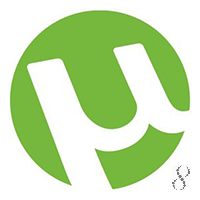uTorrent — один из наиболее часто используемых торрент-клиентов для скачивания или обмена торрент-файлами. У него более 150 миллионов пользователей. Он так популярен из-за простого пользовательского интерфейса и длинного списка функций. Не все включено в бесплатную версию, но большинству пользователей этого более чем достаточно.
Несмотря на то, что это лучшее из лучших программ в отрасли, нет никакой гарантии, что приложение или его службы никогда не выйдут из строя или не столкнутся с проблемами. Одна из распространенных ошибок, с которой сталкиваются люди, заключается в том, что uTorrent не отвечает. Некоторые пользователи получают сообщение об ошибке «Похоже, что uTorrent уже запущен, но не отвечает. Пожалуйста, закройте все Utorrent процессы и попробуйте еще раз“.
Эта проблема с uTorrent не ограничивается только конкретной версией Windows, поскольку с проблемой сталкиваются несколько пользователей Windows 7, Windows 10 и Windows 11. Кроме Не отвечает ошибка, некоторые пользователи uTorrent сталкиваются с такими ошибками, как uTorrent продолжает падать, uTorrent не открывается и т. д. Прежде чем мы перейдем непосредственно к решениям, важно понять, почему uTorrent не работает на вашем компьютере. Продолжайте читать эту статью, и я уверен, что вы получите ответы на все вопросы, связанные с uTorrent.
Содержание страницы
- Почему uTorrent не отвечает?
- uTorrent не работает в Windows 7, 10 и 11, как исправить?
- Решение 1. Закройте и перезапустите uTorrent
- Решение 2. Запустите uTorrent от имени администратора
- Решение 3. Разрешите приложение через брандмауэр
- Решение 4. Удалить данные приложения
- Решение 5. Удалите незавершенные файлы
- Решение 6. Временно отключите антивирус
- Решение 7. Переустановите uTorrent
Почему uTorrent не отвечает?
Может быть много причин, по которым uTorrent не отвечает после добавления торрент-файла для загрузки. Наиболее распространенным является антивирус, который отключает функцию защиты P2P. Другие причины следующие:
1. Брандмауэр Windows
Объявления
Возможно, вы уже знаете, что если брандмауэр Windows заблокировал приложение или функцию, они могут работать неправильно или не отвечать. Тот же случай может разыгрываться с uTorrent. Не волнуйся; вы можете легко это исправить. Шаги приведены ниже в этой статье.
2. Поврежденные файлы конфигурации uTorrent
Если файлы конфигурации uTorrent по какой-либо причине повреждены, приложение не будет работать. Это также может привести к потере данных.
3. Нестабильное подключение к Интернету
Объявления
Очень медленное или нестабильное интернет-соединение может вызвать множество проблем. В контексте uTorrent это может быть причиной того, что приложение не работает на вашем компьютере с Windows.
4. Поврежденные торрент-файлы
Торрент имеет много преимуществ, но и риск слишком высок. Не каждый торрент-файл безопасен, некоторые из них могут содержать вирусы или вредоносное ПО. Следовательно, вашим приоритетом должна быть загрузка файлов с надежных торрент-сайтов, а не случайное получение файлов с любого сайта. Иногда файлы, которые мы загружаем, повреждены. В таких случаях проблема заключается в файлах, которые вы загружаете, а не в приложении.
Объявления
Теперь, когда мы хорошо понимаем проблему, давайте перейдем к решениям.
uTorrent не работает в Windows 7, 10 и 11, как исправить?
Решение 1. Закройте и перезапустите uTorrent
Если на вашем компьютере недостаточно памяти или возникают временные сбои, любое приложение может столкнуться с проблемами. Вероятно, это причина того, что uTorrent не отвечает на вашем компьютере. Простой способ исправить это — закрыть и перезапустить приложение.
- В поле поиска введите Диспетчер задач и нажмите Enter.
- Вы увидите список запущенных приложений и процессов. Находить uTorrent и нажмите на него.
- Нажми на Завершить задачу кнопку в правом нижнем углу экрана.
- Закройте диспетчер задач окно.
- Откройте приложение uTorrent и проверьте, устранена ли проблема.
Решение 2. Запустите uTorrent от имени администратора
Причина, по которой uTorrent может не отвечать, связана с ограниченным доступом. В некоторых случаях, например при загрузке больших файлов, uTorrent может потребоваться права администратора для бесперебойной работы.
Вот как вы можете запустить uTorrent от имени администратора:
- Закройте приложение uTorrent. с помощью диспетчера задач. Шаги даны в первом решении.
- Щелкните правой кнопкой мыши на значке uTorrent.
- Из доступных вариантов выберите Запустить от имени администратора.
- Нажмите Да дать права администратора.
Если uTorrent работает на вашем ПК без сбоев, вы всегда можете запустить приложение с правами администратора. Но повторять каждый раз одни и те же шаги — не что иное, как головная боль. Итак, вот как вы можете постоянно запускать uTorrent от имени администратора:
- Щелкните правой кнопкой мыши в приложении uTorrent и выберите Характеристики.
- Перейти к Совместимость нажмите.
- Установите флажок для Запустите эту программу от имени администратора вариант.
- Нажмите Подать заявление.
- Запустить снова ваш компьютер и продолжайте скачивать ваши любимые торренты.
Решение 3. Разрешите приложение через брандмауэр
Как упоминалось ранее, брандмауэр Windows может блокировать подключение, необходимое для uTorrent. Разрешение приложения через брандмауэр может помочь вам.
- Закройте приложение uTorrent.
- В поле поиска введите Безопасность Windows и нажмите Enter.
- Нажмите на Брандмауэр и защита сети.
- Нажать на Разрешить приложение через брандмауэр.
- Нажмите Изменить настройки.
- Находить uTorrent а также установите флажки «Общий» и «Частный».
- Нажмите ХОРОШО.
Запустите приложение uTorrent и проверьте, работает ли оно гладко и скачивает ли файлы без перерывов.
Решение 4. Удалить данные приложения
Поврежденные данные приложения могут нарушить его функциональность. Иногда это может привести к тому, что приложение не отвечает. Если что-то подобное происходит с uTorrent, вам необходимо удалить данные приложения. К сожалению, это невозможно проверить без удаления данных приложения uTorrent.
- Закройте uTorrent приложение через диспетчер задач.
- В поле поиска введите Бежать и нажмите Войти. В качестве альтернативы нажмите кнопку Клавиша Windows + R чтобы открыть Выполнить.
- В диалоговом окне введите %данные приложения% и нажмите кнопку Ввод.
- Найдите папку uTorrent. Щелкните правой кнопкой мыши на нем и выберите Удалить.
- Запустить uTorrent и проверьте, можете ли вы скачивать торрент-файлы.
Решение 5. Удалите незавершенные файлы
Торрент-файлы, которые вы загружаете через uTorrent, могут быть повреждены. Чтобы исключить эту возможность, вам необходимо загрузить все загружаемые файлы и файлы, которые вы недавно загрузили. После этого закройте uTorrent, перезагрузите компьютер и снова запустите приложение, чтобы проверить, сохраняется ли проблема.
Решение 6. Временно отключите антивирус
Все торрент-программы, включая uTorrent, используют функцию защиты P2P для загрузки и выгрузки файлов. Эта функция была заблокирована многими антивирусными программами, включая Avast. Чтобы проверить, не вызывает ли ваше антивирусное приложение проблему в приложении uTorrent, отключите антивирусное приложение и запустите приложение uTorrent.
Решение 7. Переустановите uTorrent
Если ни один из вышеперечисленных обходных путей не помог вам, переустановка приложения может помочь. Это помогает устранить любые временные ошибки (если они есть) или сбои в приложении.
Вот как переустановить uTorrent на вашем компьютере:
- В строке поиска введите Панель управления и нажмите Enter.
- Нажмите «Удалить программу».
- Щелкните правой кнопкой мыши uTorrent и выберите «Удалить».
- После того, как вы успешно удалили uTorrent со своего компьютера, перейдите к официальный сайт uTorrent и скачайте последнюю версию приложения.
- Установите приложение.
Это одни из лучших исправлений, позволяющих избавиться от всех проблем с uTorrent. Вы применили все исправления? Удалось решить проблему? Дайте нам знать ваши мысли в комментариях ниже.
Содержание
- Торрент не работает на windows 10 — решение
- Торрент не отвечает в windows 10
- Проверьте компьютер на наличие вирусов в системе
- Проверить совместимость программы
- Переустановите приложение
- Установите Торрент на windows10
- Ошибка в uTorrent: отказано в доступе write to disk
- Способ 1
- Способ 2
- uTorrent ошибка write to disk – отказано в доступе
- Почему так происходит
- Другие варианты решения
- Торрент-клиент не наделен достаточными правами
- Появление WritetoDisk из-за нехватки памяти
- Пользователь не обладает достаточными правами
- Изменяем каталог
- Некорректная папка для сохранения
- Как исправить ошибку «Отказано в доступе Write to disk» uTorrent
- Переусердствовал антивирус
- Поиск причины ошибки вводы вывода
- Нехватка свободного пространства на диске
- Переустановка приложения
- Проблемы с антивирусом
- So beheben Sie, dass der Zugriff auf uTorrent verweigert wird
Торрент не работает на windows 10 — решение
Чтобы открывать (скачивать) файлы торрент на компьютере с Windows, вам потребуется программное обеспечение Torrent-клиента, такое как BitTorrent или uTorrent. С более чем 150 миллионами установок (68% рынка) uTorrent — самый популярный клиент, который позволяет скачивать и выгружать файлы с гибкими параметрами раздачи.
Но иногда пользователи Windows могут столкнуться с тем, что торрент не работает на windows 10, не отвечает или продолжает давать сбой, т.е зависает после добавления нового файла и начала загрузки. Некоторые пользователи сообщают, что Торрент не открывается и не запускается, особенно при попытке загрузить большие файлы.
Торрент не отвечает в windows 10
Возможной причиной может быть системный брандмауэр, заражение вирусным вредоносным ПО (наиболее распространенное) или у вас установлен сторонний антивирус, например Avast, который отключает функцию защиты P2P, из-за чего Торрент не открывается. Более того, несовместимость или устаревшая версия программного обеспечения может быть возможной причиной его частых сбоев.
А теперь попробуйте открыть программу и проверьте устранило ли это проблему? Если нет, то следуйте следующему решению.
Проверьте компьютер на наличие вирусов в системе
Выполните полное сканирование системы с помощью системы безопасности Windows (формально известной как защитник Windows), чтобы убедиться, что вредоносное ПО отсутствует в системе.
Проверить совместимость программы
Если проблема возникла после обновления до Windows 10, возможно, проблема связана с совместимостью. И запуск средства устранения неполадок совместимости, вероятно, поможет решить проблему.
Переустановите приложение
Давайте полностью удалим uTorrent, перезагрузим компьютер, а затем выполним новую установку последней версии uTorrent и посмотрим, решена ли это проблема.
Удалить Торрент в windows 10
Установите Торрент на windows10
Если программа по-прежнему не отвечает или продолжает зависать, то мы рекомендуем попробовать альтернативы, такие как qBittorrent и Deluge.
Источник
Ошибка в uTorrent: отказано в доступе write to disk
Такая ошибка может возникнуть, если папка, в которую uTorrent пытается скачать файлы, имеет ограниченные права доступа и у программы не хватает привилегий для записи туда. Что делать? Есть 2 способа решить проблему.
Способ 1
Закройте uTorrent, щелкните на его ярлыке (через который вы запускаете программу) правой кнопкой мыши и выберите «свойства». Откроется окно с параметрами, щелкните на вкладку «Совместимость». Там найдите надпись «Выполнять эту программу от имени администратора», поставьте в чекбокс рядом с ней галочку. Вот как это выглядит (скриншот сделан на Windows 10):
Нажмите кнопку «Применить», после того, как окно со свойствами будет закрыто, запустите торрент-клиент. Если uTorrent по-прежнему выдает ошибку «отказано в доступе write to disk», попробуйте второй способ ее решения.
*Примечание: если вы не смогли найти ярлык программы, попробуйте вместо него поискать файл utorrent.exe, обычно он находится в папке «Program Files» на диске «C».
Способ 2
Смените каталог, в который скачиваются торренты. В корне любого диска создайте новую папку и назовите ее, например, «download» (название должно быть написано латинскими буквами). Затем зайдите в настройки uTorrent.
Кликните на надпись «Папки», отметьте галочками чекбоксы, как показано на скриншоте. В поле под ними щелкните на многоточие и в открывшемся окне выберите вашу недавно созданную папку «download».
Выберите вашу новую папку «download» и нажмите «ОК». После этого ошибка должна исчезнуть.
Для наглядности я подготовил видеоинструкцию:
Источник
uTorrent ошибка write to disk – отказано в доступе
Почему так происходит
Причин появления данной ошибки может быть несколько. В зависимости от этого и будут различаться способы ее решения. Однако общей практически для всех случаев является ошибка, связанная в той или иной мере с получением прав доступа либо со стороны торрент-клиента, либо со стороны самого пользователя.
Итак, почему в торренте ошибка «Отказано в доступе»:


Другие варианты решения

Если ошибка повторится — ищите выгоду: вы можете узнать о ней больше благодаря отчётам. Если ошибки нет — проблема также может быть не в накопителе, а в багах самой программы или вашей ОС.
Торрент-клиент не наделен достаточными правами
Наиболее частой причиной, по которой появляется ошибка торрента «Отказано в доступе», являются недостаточные права приложения для выполнения сохранения файла. Чтобы избежать данной ошибки, нужно наделить программу нужными правами на администрирование. А проще говоря, запустить ее от имени администратора.
К сожалению, операционная система Windows не позволяет столь гибко управлять правами пользователей и приложений, с ними связанных, как в ОС Linux. Потому единственным решением в данном случае, чтобы ошибка торрента «Отказано в доступе» не повторялась, является:
Но для того, чтобы не повторять данное действие при каждом запуске, можно:
Появление WritetoDisk из-за нехватки памяти
Также, очень часто проблема возникает из-за нехватки места в выделенной папке для скачивания download (file too large). Для этого нужно всего лишь установить папку с большим дисковым пространством.
Пользователь не обладает достаточными правами
Другой частой причиной, по которой вылезает ошибка торрента «Отказано в доступе», является отсутствие прав администратора у самого пользователя. Чтобы решить проблему, нужно войти в систему от имени администратора. Или проверить, какими правами обладает пользователь. Чтобы это сделать, нужно:
Если стоит гостевая или «Обычная» учетная запись, ее следует изменить на Администратора. Разумеется, сделать это можно только в том случае, если сам пользователь обладает привилегией администратора.
Изменяем каталог
Возможно текущий каталог недоступен:
Использование режима совместимости в играх и приложениях Windows
Некорректная папка для сохранения
Если компьютер пишет: «Ошибка торрента: «Отказано в доступе», имеет смысл также проверить, существует ли вообще папка, которая была назначена для сохранения скачанного файла. Как вариант – пользователь не обладает достаточными правами на работу с данной папкой.
Решение здесь очевидно: следует изменить папку сохранения торрент-файлов или получить соответствующие права. Как работать с правами, было рассказано в предыдущих двух пунктах, а вот чтобы изменить папку для скачивания фалов, нужно:
Как исправить ошибку «Отказано в доступе Write to disk» uTorrent
Итак, чтобы исправить ошибку «Отказано в доступе Write to disk» выполните следующее:

Свойства uTorrent

Расположение скачанных файлов
Если же вы уже имеете какие-либо незаконченные загрузки, тогда, находясь в торрент- клиенте, кликните на них правой клавишей мыши, выберите «Дополнительно», а затем и «Загружать в», указав направлением загрузки созданную нами ранее директорию «TORRENTS» (это нужно проделать для каждого загружаемого файла);

Пункт Дополнительно


Переусердствовал антивирус
Нередко ошибка доступа для той или иной программы может быть связана и с тем, что антивирус настроен слишком агрессивно по отношению к сторонним приложениям и блокирует всякую подозрительную, с его точки зрения, активность программ. Не исключение и торрент-клиенты. Вот тогда и может всплыть ошибка торрента «Отказано в доступе».
Чтобы решить проблему, нужно всего лишь правильно настроить «Белый список» установленного у пользователя антивируса, то есть добавить приложение для скачивания торрента в список доверенных программ. В различных антивирусах делается это по-разному, но в любом случае имеет смысл поискать данный пункт в разделе настроек.
Можно также попробовать во время скачивания торрента и вовсе отключить антивирус, но это крайне не рекомендуется.
Поиск причины ошибки вводы вывода
Ошибка ввода/вывода – проблема низкого уровня. Это значит, что ее возникновение обусловлено неисправностью оборудования или слетевшему драйверу. Чаще всего причиной ее возникновения является неисправность Hard Disk Drive. Для его тестирования потребуются сторонние программы, которые сканируют жесткий диск на ошибки.
Если произошла ошибка ввода-вывода для торрента qBittorrent, советуем воспользоваться следующими программами:
Данные программы определят, есть ли на жестком диске битые секторы.
Чтобы узнать устранена проблема или нет загрузите несколько больших файлов на раздел, которым пользуетесь постоянно. Если ошибка ввода/вывода не исчезла, то попробуйте выбрать другой раздел диска (если не помогло – проблема не в диске), а если пропала – это значит повреждена только часть диска и ее надо исключить из работы программным путем.
Нехватка свободного пространства на диске
Довольно редко, но все же случается, что ошибка доступа торрента появляется в случае нехватки свободного места на диске.
Выход напрашивается сам собой: необходимо очистить диск от всего лишнего или (при наличии нескольких логических разделов) изменить назначение не только папки для скачивания, но и диска. Как это делается, было сказано выше.
Переустановка приложения
Наконец, крайний способ, к которому можно прибегнуть в случае, если ни один из вышеприведенных не помогает, — это полностью переустановить торрент-клиент и обязательно почистить системный реестр от «хвостов».
Порядок действий будет следующим:
Как видно, даже если появляется при скачивании торрента ошибка «Отказано в доступе», существует немало способов решения проблемы.
Проблемы с антивирусом
Иногда антивирус (и брандмауэр) так же может мешать загрузке, из-за чего возникает ошибка с отказом доступа Write to disk. Для устранения этой проблемы следует отключить его на время, пока происходит загрузка, а затем снова включить.
Процедура отключения антивируса:
Приостановка работы брандмауэра:
Источник
So beheben Sie, dass der Zugriff auf uTorrent verweigert wird
Geschrieben von 2022-11-01
Erhalten Sie die Fehlermeldung «Zugriff verweigert», wenn Sie versuchen, Dateien mit dem uTorrent-Client herunterzuladen?
uTorrent ist ein fantastisches Tool zum Herunterladen von Torrent-Dateien aus dem Internet. Es gab jedoch Berichte von mehreren Benutzern, dass bei jedem Versuch, Dateien mit uTorrent herunterzuladen, eine Fehlermeldung „Zugriff verweigert“ angezeigt wird.
Nun gibt es mehrere mögliche Gründe, warum dieser Fehler auftritt. Die Gründe können von temporären Fehlern, fehlenden Berechtigungen für das uTorrent-Programm, beschädigten Softwareupdates und sogar einer fehlerhaften Festplatte variieren.
Zum Glück sind wir hier, um Ihnen zu helfen. Heute zeigen wir Ihnen einige effektive Lösungen, mit denen Sie versuchen können, das Problem „Zugriff verweigert“ mit dem uTorrent-Client zu beheben.
1. Starten Sie uTorrent.2 neu. Führen Sie uTorrent als Administrator aus.3. Stellen Sie sicher, dass der Download-Ordner nicht auf „Schreibgeschützt“ eingestellt ist.4. Laden Sie die Datei erneut herunter.5. Deaktivieren Sie Antivirensoftware von Drittanbietern.6. Update-Dateien löschen.7. Installieren Sie uTorrent neu auf Ihrem Computer.8. Führen Sie den Windows CHKDKS-Befehl aus.
1. Starten Sie uTorrent neu.
Das erste, was Sie tun können, wenn bei uTorrent der Fehler „Zugriff verweigert“ auftritt, besteht darin, das Programm neu zu starten.
Das uTorrent-Programm hat möglicherweise einen vorübergehenden Fehler bei seinen Dateien festgestellt, der dazu führt, dass die Fehlermeldung auf Ihrem Computer angezeigt wird.
Um diese Art von Szenario auszuschließen, können Sie versuchen, den uTorrent-Client neu zu starten, damit das Programm seine reimgs neu laden kann.
Die folgenden Schritte zeigen Ihnen Schritt für Schritt, wie Sie uTorrent sicher neu starten können:
Drücken Sie auf Ihrem Computer auf STRG + ALT + ENTF und klicken Sie auf auf Task-Manager aus dem Auswahlmenü.Suchen Sie danach den uTorrent-Client in den Anwendungen, die auf Ihrem Computer ausgeführt werden.Klicken Sie zuletzt auf den uTorrent-Client und klicken Sie auf die Schaltfläche Aufgabe beenden, um das Programm zu schließen.
Kehren Sie danach zu Ihrem Desktop zurück und führen Sie den uTorrent-Client normal aus, um zu sehen, ob der uTorrent-Fehler „Zugriff verweigert“ weiterhin auftritt.
2. Führen Sie uTorrent als Administrator aus.
Ein weiterer häufiger Grund für uTorrent, den Fehler «Zugriff verweigert» auszulösen, besteht darin, dass es aufgrund fehlender Berechtigungen nicht auf den festgelegten Download-Ordner auf Ihrem Computer zugreifen kann.
Um dieses Berechtigungsproblem auf Ihrem Betriebssystem zu umgehen, können Sie versuchen, uTorrent als Administrator auszuführen, um ihm vollen Zugriff auf Ihr System zu gewähren.
Befolgen Sie die folgenden Schritte, um Sie durch den Vorgang zu führen:
Gehen Sie auf Ihrem Computer zum Desktop und suchen Sie uTorrent in der Liste der auf Ihrem System installierten Programme. Klicken Sie danach mit der rechten Maustaste auf uTorrent und wählen Sie Als Administrator ausführen.
Klicken Sie abschließend auf die Schaltfläche Ja, wenn das Bestätigungs-Pop-up erscheint.
Versuchen Sie nun, die Datei herunterzuladen, bei der Sie Probleme beim Herunterladen haben, um zu sehen, ob der Fehler «Zugriff verweigert» bereits behoben ist.
Wenn das Problem jedoch weiterhin auf Ihrem Computer auftritt, können Sie versuchen, die Berechtigungseinstellungen des Downloads-Ordners zu überprüfen.
3. Stellen Sie sicher, dass der Download-Ordner nicht auf «Schreibgeschützt» eingestellt ist.
Wenn der von uTorrent verwendete Ordner „Downloads“ als „Schreibgeschützt“ festgelegt ist, kann das Programm keine Dateien in diesem Ordner herunterladen, da die Schreibfunktion deaktiviert ist.
Um dies zu beheben, können Sie die Einstellungen des Ordners überprüfen und sicherstellen, dass die Option «Schreibgeschützt» deaktiviert ist.
Sie können die folgenden Schritte ausführen, um Sie durch das Verfahren zu führen:
Danach finden Sie im Seitenmenü den Ordner Downloads, klicken Sie mit der rechten Maustaste darauf und wählen Sie Eigenschaften. Stellen Sie abschließend sicher, dass der Schreibgeschützt ist deaktiviert und nicht markiert.
Gehen Sie nach den obigen Schritten erneut zum uTorrent-Client zurück und laden Sie Dateien herunter, um zu überprüfen, ob das Problem vorliegt mit uTorrent ist bereits gelöst.
4. Laden Sie die Datei erneut herunter.
Nachdem Sie die Berechtigungen des Download-Ordners auf Ihrem Computer überprüft haben, können Sie als Nächstes die eigentliche Datei, mit der Sie Probleme haben, erneut herunterladen.
Es ist möglich, dass die aktuelle Kopie der Datei, die Sie herunterladen, aufgrund der Unterbrechungen durch den Fehler „Zugriff verweigert“ beschädigt wurde.
Um Dateien auf uTorrent erneut herunterzuladen, führen Sie die folgenden Schritte aus:
Warten Sie nun und beobachten Sie, ob der uTorrent-Fehler „Zugriff verweigert“ auf Ihrem Computer weiterhin auftreten würde.
Wenn die Fehlermeldung jedoch weiterhin beim Herunterladen von Dateien auf uTorrent angezeigt wird, können Sie die nächste Methode unten versuchen.
5. Deaktivieren Sie Antivirensoftware von Drittanbietern.
Antivirus-Software ist eine großartige Möglichkeit, Ihren Computer vor Malware und Viren zu schützen.
Diese Software ist jedoch dafür bekannt, Torrent-Aktivitäten auf Ihrem Computer als Bedrohung zu kennzeichnen und jeglichen Zugriff vom uTorrent-Client zu blockieren. Dies kann den Fehler „Zugriff verweigert“ auf Ihrem Computer verursachen, da der uTorrent-Client nicht auf die Ordner auf Ihrem Computer zugreifen kann, um die Dateien herunterzuladen.
Um dies zu beheben, können Sie jedes Mal, wenn Sie Dateien mit dem uTorrent-Client herunterladen, auf Ihrem Computer installierte Antivirensoftware von Drittanbietern vorübergehend deaktivieren. Nachdem Sie die Antivirensoftware von Drittanbietern deaktiviert haben, versuchen Sie, die Datei erneut herunterzuladen (Methode 4) und prüfen Sie, ob das Problem dadurch behoben wird.
Andererseits können Sie die Antivirensoftware von Drittanbietern auch dauerhaft auf Ihrem Computer deinstallieren und sich stattdessen für den integrierten Windows Defender entscheiden, der auch gut funktioniert, um zu verhindern, dass Malware und andere Viren Ihren Computer infizieren. Es ist erwähnenswert, dass, wenn Windows Defender im Hintergrund ausgeführt wird, versuchen Sie es vorübergehend zu deaktivieren und dann uTorrent neu starten, um zu sehen, ob das Problem behoben wird.
6. Update-Dateien löschen.
Wenn die uTorrent-App nicht normal funktioniert, ist es möglich, dass einige ihrer Dateien während eines Updates beschädigt wurden oder das eigentliche Update nicht richtig auf Ihrem Computer installiert wurde.
In diesem Fall können Sie versuchen, die Aktualisierungsdateien auf Ihrer Festplatte manuell zu löschen, um zur vorherigen funktionierenden Version von uTorrent zurückzukehren.
Befolgen Sie die folgenden Schritte, um Sie durch den Vorgang zu führen:
Öffnen Sie als Nächstes den Ordner uTorrent und scrollen Sie nach unten, um die Datei Updates.DAT zu finden. Löschen Sie zuletzt die Datei Updates.DAT auf Ihrem Festplatte und starten Sie den uTorrent-Client neu.
Versuchen Sie erneut, mit dem uTorrent-Client einige Dateien herunterzuladen, um zu sehen, ob Sie immer noch die Meldung „Zugriff verweigert“ erhalten » Fehlermeldung.
7. Installieren Sie uTorrent neu auf Ihrem Computer.
Wenn das Zurücksetzen der Updates auf dem uTorrent-Client jedoch nicht funktioniert hat, um das Problem zu beheben, können Sie stattdessen versuchen, das uTorrent-Programm neu zu installieren. Einige Benutzer haben berichtet, dass sie auf diese Weise das Problem „Zugriff verweigert“ beheben konnten.
Der Grund dafür ist, dass es möglich ist, dass einige der uTorrent-Anwendungsdateien während der Verwendung beschädigt wurden, was auf ein fehlerhaftes uTorrent-Update, Malware oder sogar Fehler in Windows zurückzuführen sein könnte.
In jedem Fall ist es am besten, einfach eine neue Kopie der Software neu zu installieren, um ein solches Szenario auszuschließen.
Um uTorrent auf Ihrem Computer neu zu installieren, befolgen Sie die nachstehende Anleitung:
Klicken Sie als nächstes auf Programm deinstallieren aus dem Hauptmenü.
Gehen Sie danach zur offiziellen Website von uTorrent und laden Sie die neueste Version des Programms auf Ihren Computer herunter.
8. Führen Sie den Windows-CHKDSK-Befehl aus.
Bei der letzten Methode sollten Sie auch bedenken, dass das Problem mit dem uTorrent-Client mit einem Hardwarefehler zusammenhängt, insbesondere Ihrer Festplatte.
Wenn das Programm Probleme beim Zugriff auf Ordner auf Ihrem System hat, ist es möglich, dass Ihre Festplatte ein Problem hat oder Anzeichen dafür zeigt, dass es bald fehlschlagen wird.
Um dies zu überprüfen, können Sie versuchen, mit dem Windows-Befehl «CHKDSK» eine Fehlerprüfung auf Ihrer Festplatte durchzuführen.
Die folgenden Schritte führen Sie dazu:
Drücken Sie auf Ihrem Computer Windows-Taste + R, um das Befehlsfeld ausführen zu starten. strong>.Geben Sie danach cmd ein und drücken Sie die Eingabetaste, um die Eingabeaufforderung zu öffnen.Geben Sie schließlich in der Eingabeaufforderung chkdsk ein und drücken Sie Enter, um den Scan auf Ihrer Festplatte zu starten.
Warten Sie nun, bis der Scan abgeschlossen ist und Windows wird automatisch versuchen, die Fehler auf Ihrer Festplatte zu reparieren. Gehen Sie nach dem Scan zurück zur uTorrent-App und versuchen Sie, Dateien herunterzuladen, um zu überprüfen, ob das Problem „Zugriff verweigert“ auf Ihrem Computer behoben wurde.
Damit endet unsere Anleitung zur Behebung des uTorrent-Fehlers „Zugriff verweigert“ auf Ihrem Computer. Wenn Sie alternative Möglichkeiten zur Behebung dieses Problems bei uTorrent kennen, teilen Sie dies bitte im Kommentarbereich unten mit, und wir würden Ihnen die Lösung anerkennen, sobald dieser Artikel aktualisiert wurde.
Источник
Проблемы EXE, связанные с utorrent.exe, в большинстве случаев связаны с повреждением, отсутствием или заражением исполняемого файла и часто наблюдаются на этапе запуска программного обеспечения uTorrent. Как правило, решить проблему позволяет получение новой копии файла EXE, которая не содержит вирусов. Если ошибка utorrent.exe возникла в результате его удаления по причине заражения вредоносным ПО, мы рекомендуем запустить сканирование реестра, чтобы очистить все недействительные ссылки на пути к файлам, созданные вредоносной программой.
Windows Executable File форматы классифицируют в качестве Исполнимые файлы, и они имеют расширение EXE. Ниже представлена наша база версий файлов utorrent.exe для большинства выпусков операционной системы Windows (включая %%os%%), где вы также можете их скачать. В текущем каталоге файлов могут отсутствовать редкие или очень старые версии utorrent.exe, но вы можете запросить необходимую версию, нажав на кнопку Request (Запрос) рядом с необходимой версией файла. Кроме того, BitTorrent, Inc. также может предоставить вам некоторые редкие файлы, которые отсутствуют в нашем каталоге.
Настоятельно рекомендуется выполнить проверку и убедиться в том, что файл был размещён в правильном каталоге. Тщательно следуйте настоящим инструкциям, чтобы устранить возникающую ошибку, связанную с файлом utorrent.exe, однако мы рекомендуем выполнить быструю проверку. Повторно запустите uTorrent, чтобы убедиться, что проблема успешно решена.
| utorrent.exe Описание файла | |
|---|---|
| File: | EXE |
| Тип приложения: | File Sharing,p2p client,torrent |
| Application: | uTorrent |
| ID: | 2.2.1 |
| Создано: | BitTorrent, Inc. |
| Имя файла: | utorrent.exe |
| Размер (в байтах): | 399736 |
| SHA-1: | c9d416c95e053bd9f5218bf05052cba43b46ff87 |
| MD5: | ecf7042e33204dbeae8295427478c028 |
| CRC32: | 4b39961b |
Продукт Solvusoft
Загрузка
WinThruster 2023 — Сканировать ваш компьютер на наличие ошибок реестра в utorrent.exe
Windows
11/10/8/7/Vista/XP
Установить необязательные продукты — WinThruster (Solvusoft) | Лицензия | Политика защиты личных сведений | Условия | Удаление
EXE
utorrent.exe
Идентификатор статьи: 392895
Utorrent.exe
| File | ID | Размер (в байтах) | Загрузить | |||||||||||||||
|---|---|---|---|---|---|---|---|---|---|---|---|---|---|---|---|---|---|---|
| + utorrent.exe | ecf7042e33204dbeae8295427478c028 | 390.37 KB | ||||||||||||||||
|
||||||||||||||||||
| + utorrent.exe | 1e6ea0a62946e0655d0e7cc261530f98 | 1.45 MB | ||||||||||||||||
|
||||||||||||||||||
| + utorrent.exe | e3013175d75cb6abbb55f61fdfef7f50 | 173.00 KB | ||||||||||||||||
|
Типичные ошибки Utorrent.exe
Общие проблемы utorrent.exe, возникающие с uTorrent:
- «Ошибка в приложении: utorrent.exe»
- «Utorrent.exe не является приложением Win32.»
- «Возникла ошибка в приложении Utorrent.exe. Приложение будет закрыто. Приносим извинения за неудобства.»
- «Utorrent.exe не может быть найден. «
- «Utorrent.exe не найден.»
- «Проблема при запуске приложения: utorrent.exe. «
- «Не удается запустить utorrent.exe. «
- «Ошибка Utorrent.exe. «
- «Неверный путь к приложению: utorrent.exe.»
Проблемы utorrent.exe с участием uTorrents возникают во время установки, при запуске или завершении работы программного обеспечения, связанного с utorrent.exe, или во время процесса установки Windows. Запись ошибок utorrent.exe внутри uTorrent имеет решающее значение для обнаружения неисправностей электронной File Sharing,p2p client,torrent и ретрансляции обратно в BitTorrent, Inc. для параметров ремонта.
Эпицентры Utorrent.exe Головные боли
Проблемы Utorrent.exe могут быть отнесены к поврежденным или отсутствующим файлам, содержащим ошибки записям реестра, связанным с Utorrent.exe, или к вирусам / вредоносному ПО.
Более конкретно, данные ошибки utorrent.exe могут быть вызваны следующими причинами:
- Поврежденная или недопустимая запись реестра utorrent.exe.
- Загрязненный вирусом и поврежденный utorrent.exe.
- Другая программа злонамеренно или по ошибке удалила файлы, связанные с utorrent.exe.
- Другое программное приложение, конфликтующее с utorrent.exe.
- uTorrent (utorrent.exe) поврежден во время загрузки или установки.
utorrent.exe error: get rid of this annoying Windows system message
How to handle error messages related to utorrent.exe?
To be honest, there is a very few things one can do with this general error.
But you can at least give a chance to some general manteinance steps.
So if utorrent.exe error appears, try this:
- Reinstall utorrent.exe
- Update software package containing utorrent.exe
- Run a general system scan with IT Sponge
- Write down exact error number and/or text of an error message and search internet for it.
This step mostly comprise doing some pretty hardcore software tricks. Beware, especially if you’re not a computer pro.
If there is a lot of error messages for a different programs, it may indicate a deeper problem with your operating system or hardware.
In that case, try to apply OS patches or scan the computer with general maintenance tool.
You can be also interested in:
checking if utorrent.exe is virus or not.
See also utorrent.exe application error.
Removal guide: how to remove utorrent.exe.
Solve problems with utorrent.exe not responding.
Typical Windows resource-related message: utorrent.exe high cpu.
File damaged? See utorrent.exe is corrupted.
Main article: utorrent.exe
What is utorrent.exe — purpose and description:
Trojan and malware info: N/A
Note: N/A is an abbreviation for «Not available». That means that now we have no information if this process is harmful or not.
Related posts for utorrent.exe
See Related Forum Messages: Follow the Links Below to View Complete Thread
User reviews and rating
Summary: 0 user(s) rated this process.
Average security risk:
User reviews snapshot:
Warning: Once again about user reviews. Our users can freely add their reviews about whatever process they want.
We, of course, purify and filter raged words. However, do not trust everything. We have no time to review any user’s sentence.
So the information provided in user reviews CAN be innacurate. Or misprinted. Or anything else. Are you adult, aren’t you? We believe in your consciousness.
Windows process DB:
setup.x86.cs-cz_homestudentretail_0d9568d2-5e70-4025-9aeb-7349321cce4b_tx_db_.exe
cnmsea0.exe
backupservice-abpb.exe
coolsms.exe
wrar501pl.exe
skypesetupfull[1].exe
fixcleaner.exe
openxtra_agent.exe
wifipowermanager.exe
FVApp.exe
msie.exe
wlschost.exe
pj11icon.exe
FLVSrvc.exe
3h8hq5jh5.exe
RemEngine.exe
aspell.exe
elnk_pcc2.exe
unikeynt.exe
fmscore.exe
digidoc.exe
webplayer_installer.exe
IswSvc.exe
nsc038.tmp
spywareblocker.exe
report.exe
2hdo30wbe.exe
photobase.exe
ufm.exe
upnpservice.exe
Available version list table, select the version you have on your PC:
| Security | Checksum (MD5) | Version | Location | Size (bytes) | Manufacturer |
|---|---|---|---|---|---|
| N/A | F95D33D2 |
158147 |
— Unknown — |
||
| N/A | 9D918C91 |
174163 |
— Unknown — |
||
| N/A | 40AC205D |
177152 |
— Unknown — |
||
| N/A | 8C821246 |
174199 |
— Unknown — |
||
| N/A | cc1ef523 |
— Unknown — |
|||
| N/A | 438519ad |
— Unknown — |
|||
| N/A | 7b66405b |
— Unknown — |
|||
| N/A | 26a09fc7 |
— Unknown — |
|||
| N/A | 9a6e34b4 |
— Unknown — |
|||
| N/A | d8b5726 |
— Unknown — |
|||
| N/A | b011a9e4 |
— Unknown — |
|||
| N/A | 814de5ea |
— Unknown — |
|||
| N/A | fb25e67f |
— Unknown — |
|||
| N/A | d5c60af9 |
— Unknown — |
|||
| N/A | 8e9545f7 |
— Unknown — |
|||
| N/A | 6142e38d |
— Unknown — |
|||
| N/A | 37e85a6f |
— Unknown — |
|||
| N/A | 847af5a1 |
— Unknown — |
|||
| N/A | c58a4584 |
— Unknown — |
|||
| N/A | ecbf349a |
— Unknown — |
|||
| N/A | 3fd92fe | 3.1.3.26837 |
BitTorrent, Inc. |
||
| N/A | edfc7c45 |
— Unknown — |
|||
| N/A | 40e2ea95 |
— Unknown — |
|||
| N/A | d188f224 | 3.3.0.29625 |
BitTorrent Inc. |
||
| N/A | e57741e5 | 3.3.0.29677 |
BitTorrent Inc. |
||
| N/A | 53fb79cc | 3.0.0.25824 |
BitTorrent, Inc. |
||
| N/A | 9673a9bf | 3.4.0.30143 |
BitTorrent Inc. |
||
| N/A | af5e7efe | 1.8.3.15638 |
BitTorrent, Inc. |
||
| N/A | a4f22430 | 2.2.1.25534 |
BitTorrent, Inc. |
||
| N/A | 853b174e | 3.4.1.31139 |
BitTorrent Inc. |
||
| N/A | 38b2e81b | 3.3.1.29812 |
BitTorrent Inc. |
||
| N/A | 28f86fa0 | 3.4.1.31139 |
BitTorrent Inc. |
||
| N/A | b6df2541 | 3.4.1.31395 |
BitTorrent Inc. |
||
| N/A | c5bdefe | 2.2.1.25534 |
BitTorrent, Inc. |
||
| N/A | 8934da82 | 3.4.2.32126 |
BitTorrent Inc. |
||
| N/A | a70c293a | 3.3.2.30180 |
BitTorrent Inc. |
||
| N/A | 484ddc44 |
— Unknown — |
|||
| N/A | 9d35777e | 3.4.3.40298 |
BitTorrent Inc. |
||
| N/A | 50bfddff |
— Unknown — |
|||
| N/A | bef6b19b | 3.4.3.40760 |
BitTorrent Inc. |
||
| N/A | 65d88f29 | 3.4.4.40911 |
BitTorrent Inc. |
||
| N/A | c719f869 | 3.4.5.41073 |
BitTorrent Inc. |
||
| N/A | 31490364 | 3.4.5.41162 |
BitTorrent Inc. |
||
| N/A | 40087637 | 3.4.5.41202 |
BitTorrent Inc. |
||
| N/A | 87d4bcea | 3.4.5.41372 |
BitTorrent Inc. |
||
| N/A | db2672d1 | 3.4.5.41712 |
BitTorrent Inc. |
||
| N/A | 83455e0a | 3.4.5.41865 |
BitTorrent Inc. |
||
| N/A | b94e2dad | 3.4.6.42094 |
BitTorrent Inc. |
||
What is the carbon footprint of your coffee?
Is it low? Is it high? Can this things really kill the planet Earth? Maybe the answer will surprise you. Maybe not.
Disclaimer
This web site and all information written here is for information purposes only, WITHOUT ANY VARANTY.
YOU ARE USING THIS PAGES ON YOU OWN RISK.
You should always verify the accuracy of information provided on this page.
We pay a big attention to provide you with the correct information.
However, many spyware and malware programs
use filenames of usual, non-malware processes and DLLs.
If we have included information about utorrent.exe that is inaccurate,
we would appreciate your help by getting us know about your user review.
Also, web links to software and DLL vendors are provided just for your conform,
and we cannot guarantee its accuracy nor relevance with DLL or process listed on this page.
We are not affiliated with this pages. We are not responsible for misprints on this site
or changes occured since this page was published. The product, software and operating system names
mentioned on this web site, can be copyrighted and registered trademarks of their owners.
Последнее обновление: 07/01/2022
[Время на прочтение: ~3-5 мин.]
Файлы µTorrent Web, такие как utweb.exe, считаются разновидностью файла Win32 EXE (Неизвестно). Они соотносятся с расширением EXE, разработанным компанией BitTorrent для µTorrent Web.
Файл utweb.exe впервые был создан 12/18/2018 для ОС Windows 10 в uTorrent 3.5.5.
Согласно нашим сведениям, это основная и наиболее актуальная версия файла от компании BitTorrent.
В этой статье обсуждаются подробные сведения о файлах, порядок устранения неполадок с файлом EXE при проблемах с utweb.exe, а также полный набор бесплатных загрузок для каждой версии файла, которая была зарегистрирована нашей командой.
utweb.exe — ошибки выполнения
Ошибки выполнения — это ошибки uTorrent, возникающие во время «выполнения». Термин «выполнение» говорит сам за себя; имеется в виду, что данные ошибки EXE возникают в момент, когда происходит попытка загрузки файла utweb.exe — либо при запуске приложения uTorrent, либо, в некоторых случаях, во время его работы. Ошибки выполнения являются наиболее распространенной разновидностью ошибки EXE, которая встречается при использовании приложения uTorrent.
В большинстве случаев ошибки выполнения utweb.exe, возникающие во время работы программы, приводят к ненормальному завершению ее работы. Большинство сообщений об ошибках utweb.exe означают, что либо приложению uTorrent не удалось найти этот файл при запуске, либо файл поврежден, что приводит к преждевременному прерыванию процесса запуска. Как правило, uTorrent не сможет запускаться без разрешения этих ошибок.
Таким образом, крайне важно, чтобы антивирус постоянно поддерживался в актуальном состоянии и регулярно проводил сканирование системы.
Поиск причины ошибки utweb.exe является ключом к правильному разрешению таких ошибок. Несмотря на то что большинство этих ошибок EXE, влияющих на utweb.exe, происходят во время запуска, иногда ошибка выполнения возникает при использовании µTorrent Web. Причиной этого может быть недостаточное качество программного кода со стороны BitTorrent Inc., конфликты с другими приложениями, сторонние плагины или поврежденное и устаревшее оборудование. Кроме того, эти типы ошибок utweb.exe могут возникать в тех случаях, если файл был случайно перемещен, удален или поврежден вредоносным программным обеспечением. Таким образом, крайне важно, чтобы антивирус постоянно поддерживался в актуальном состоянии и регулярно проводил сканирование системы.
Как исправить ошибки utweb.exe — 3-шаговое руководство (время выполнения: ~5-15 мин.)
Если вы столкнулись с одним из вышеуказанных сообщений об ошибке, выполните следующие действия по устранению неполадок, чтобы решить проблему utweb.exe. Эти шаги по устранению неполадок перечислены в рекомендуемом порядке выполнения.
Шаг 1. Восстановите компьютер до последней точки восстановления, «моментального снимка» или образа резервной копии, которые предшествуют появлению ошибки.
Чтобы начать восстановление системы (Windows XP, Vista, 7, 8 и 10):
- Нажмите кнопку «Пуск» в Windows
- В поле поиска введите «Восстановление системы» и нажмите ENTER.
- В результатах поиска найдите и нажмите «Восстановление системы»
- Введите пароль администратора (при необходимости).
- Следуйте инструкциям мастера восстановления системы, чтобы выбрать соответствующую точку восстановления.
- Восстановите компьютер к этому образу резервной копии.
Если на этапе 1 не удается устранить ошибку utweb.exe, перейдите к шагу 2 ниже.

Шаг 2. Если вы недавно установили приложение uTorrent (или схожее программное обеспечение), удалите его, затем попробуйте переустановить uTorrent.
Чтобы удалить программное обеспечение uTorrent, выполните следующие инструкции (Windows XP, Vista, 7, 8 и 10):
- Нажмите кнопку «Пуск» в Windows
- В поле поиска введите «Удалить» и нажмите ENTER.
- В результатах поиска найдите и нажмите «Установка и удаление программ»
- Найдите запись для uTorrent 3.5.5 и нажмите «Удалить»
- Следуйте указаниям по удалению.
После полного удаления приложения следует перезагрузить ПК и заново установить uTorrent.
Если на этапе 2 также не удается устранить ошибку utweb.exe, перейдите к шагу 3 ниже.
uTorrent 3.5.5
BitTorrent
Шаг 3. Выполните обновление Windows.
Когда первые два шага не устранили проблему, целесообразно запустить Центр обновления Windows. Во многих случаях возникновение сообщений об ошибках utweb.exe может быть вызвано устаревшей операционной системой Windows. Чтобы запустить Центр обновления Windows, выполните следующие простые шаги:
- Нажмите кнопку «Пуск» в Windows
- В поле поиска введите «Обновить» и нажмите ENTER.
- В диалоговом окне Центра обновления Windows нажмите «Проверить наличие обновлений» (или аналогичную кнопку в зависимости от версии Windows)
- Если обновления доступны для загрузки, нажмите «Установить обновления».
- После завершения обновления следует перезагрузить ПК.
Если Центр обновления Windows не смог устранить сообщение об ошибке utweb.exe, перейдите к следующему шагу. Обратите внимание, что этот последний шаг рекомендуется только для продвинутых пользователей ПК.

Если эти шаги не принесут результата: скачайте и замените файл utweb.exe (внимание: для опытных пользователей)
Если ни один из предыдущих трех шагов по устранению неполадок не разрешил проблему, можно попробовать более агрессивный подход (примечание: не рекомендуется пользователям ПК начального уровня), загрузив и заменив соответствующую версию файла utweb.exe. Мы храним полную базу данных файлов utweb.exe со 100%-ной гарантией отсутствия вредоносного программного обеспечения для любой применимой версии uTorrent . Чтобы загрузить и правильно заменить файл, выполните следующие действия:
- Найдите версию операционной системы Windows в нижеприведенном списке «Загрузить файлы utweb.exe».
- Нажмите соответствующую кнопку «Скачать», чтобы скачать версию файла Windows.
- Скопируйте этот файл в соответствующее расположение папки uTorrent:
Windows 10: C:UsersTesterAppDataRoaminguTorrent Web
- Перезагрузите компьютер.
Если этот последний шаг оказался безрезультативным и ошибка по-прежнему не устранена, единственно возможным вариантом остается выполнение чистой установки Windows 10.
СОВЕТ ОТ СПЕЦИАЛИСТА: Мы должны подчеркнуть, что переустановка Windows является достаточно длительной и сложной задачей для решения проблем, связанных с utweb.exe. Во избежание потери данных следует убедиться, что перед началом процесса вы создали резервные копии всех важных документов, изображений, установщиков программного обеспечения и других персональных данных. Если вы в настоящее время не создаете резервных копий своих данных, вам необходимо сделать это немедленно.
Скачать файлы utweb.exe (проверено на наличие вредоносного ПО — отсутствие 100 %)
ВНИМАНИЕ! Мы настоятельно не рекомендуем загружать и копировать utweb.exe в соответствующий системный каталог Windows. BitTorrent, как правило, не выпускает файлы uTorrent EXE для загрузки, поскольку они входят в состав установщика программного обеспечения. Задача установщика заключается в том, чтобы обеспечить выполнение всех надлежащих проверок перед установкой и размещением utweb.exe и всех других файлов EXE для uTorrent. Неправильно установленный файл EXE может нарушить стабильность работы системы и привести к тому, что программа или операционная система полностью перестанут работать. Действовать с осторожностью.
Файлы, относящиеся к utweb.exe
Файлы EXE, относящиеся к utweb.exe
| Имя файла | Описание | Программа (версия) | Размер файла (байты) | Расположение файла |
|---|---|---|---|---|
| VC_redist.x86.exe | Microsoft Visual C++ 2015 Redistributable (x86) — 14.0.24215 | Microsoft Visual C++ 2015 Redistributable (x86) — 14.0.24215 (14.0.24215.1) | 821880 | C:ProgramDataPackage Cache{e2803110-78b3-466… |
| Notifier.exe | مبلّغ | Microsoft® Windows® Operating System (10.0.16299.459) | 278448 | C:WindowsSoftwareDistributionDownloadf0b9fd… |
| DiagTrackRunner.exe | Microsoft Windows Diagnostics Tracking Runner | Microsoft® Windows® Operating System (10.0.10586.0) | 88256 | C:$WINDOWS.~BTSources |
| OneDrive.exe | Microsoft OneDrive | Microsoft OneDrive (19.152.0801.0009) | 1592440 | C:UsersTesterAppDataLocalMicrosoftOneDrive |
| GatherOsState.exe | Gather Downlevel OS Activation State | Microsoft® Windows® Operating System (10.0.17134.1) | 1530920 | C:$WINDOWS.~BTSources |
Другие файлы, связанные с utweb.exe
| Имя файла | Описание | Программа (версия) | Размер файла (байты) | Расположение файла |
|---|---|---|---|---|
| SA.DAT | Game Data | uTorrent 3.5.5 | 6 | C:WINDOWSTasks |
| WmiApRpl.ini | Windows Initialization | uTorrent 3.5.5 | 29736 | C:WindowsinfWmiApRpl009 |
| dpx.dll | Microsoft(R) Delta Package Expander | Microsoft® Windows® Operating System (5.00) | 628024 | C:WindowsSoftwareDistributionDownload43a200… |
| api-ms-win-core-heap-l… | ApiSet Stub DLL | Microsoft® Windows® Operating System (10.0.17134.12) | 18040 | C:UsersTesterAppDataLocalMicrosoftOneDriv… |
| api-ms-win-core-sysinf… | ApiSet Stub DLL | Microsoft® Windows® Operating System (10.0.17134.12) | 19064 | C:UsersTesterAppDataLocalMicrosoftOneDriv… |
Вы скачиваете пробное программное обеспечение. Для разблокировки всех функций программного обеспечения требуется покупка годичной подписки, стоимость которой оставляет 39,95 долл. США. Подписка автоматически возобновляется в конце срока (Подробнее). Нажимая кнопку «Начать загрузку» и устанавливая «Программное обеспечение», я подтверждаю, что я прочитал (-а) и принимаю Лицензионное соглашение и Политику конфиденциальности компании Solvusoft.
Содержание
- filecheck .ru
- Вот так, вы сможете исправить ошибки, связанные с utweb.exe
- Информация о файле utweb.exe
- Комментарий пользователя
- Лучшие практики для исправления проблем с utweb
- utweb сканер
- Utweb — что это за программа в автозагрузке? (utweb.exe, utweb_installer.exe)
- Utweb — что это такое?
- Utweb — вирус?
- Utweb — как удалить?
- Заключение
- 990x.top
- Простой компьютерный блог для души)
- utweb_installer.exe — что это за файл?
- uTorrent Web — как удалить программу?
- 3 шага, чтобы скачать и исправить ошибки Utweb.exe
- Обзор файла
- Что такое сообщения об ошибках utweb.exe?
- utweb.exe — ошибки выполнения
- Как исправить ошибки utweb.exe — 3-шаговое руководство (время выполнения:
- Шаг 1. Восстановите компьютер до последней точки восстановления, «моментального снимка» или образа резервной копии, которые предшествуют появлению ошибки.
- Шаг 2. Если вы недавно установили приложение uTorrent (или схожее программное обеспечение), удалите его, затем попробуйте переустановить uTorrent.
- Шаг 3. Выполните обновление Windows.
- Если эти шаги не принесут результата: скачайте и замените файл utweb.exe (внимание: для опытных пользователей)
- Utweb exe системная ошибка
- Utweb — что это за программа в автозагрузке? (utweb.exe, utweb_installer.exe)
- Utweb — что это такое?
- Utweb — вирус?
- Utweb — как удалить?
- Заключение
- Добавить комментарий Отменить ответ
- Ошибка VCRUNTIME140.dll, решаем за минуту
- Ошибка VCRUNTIME140.dll, решаем за минуту
- Причины ошибки запуск невозможен отсутствует vcruntime140 dll
- Варианты решения проблемы
- Переустановка программы
- Установка Microsoft Visual C++ 2015 и выше (Официальный метод)
- Регистрация библиотеки
- Ошибка VCRUNTIME140.dll, решаем за минуту
- Ошибка VCRUNTIME140.dll, решаем за минуту
- Причины ошибки запуск невозможен отсутствует vcruntime140 dll
- Варианты решения проблемы
- Переустановка программы
- Установка Microsoft Visual C++ 2015 и выше (Официальный метод)
- Регистрация библиотеки
- Что такое utweb.exe?
- РЕКОМЕНДУЕМ: Нажмите здесь, чтобы исправить ошибки Windows и оптимизировать производительность системы
- Ошибки при установке программ из пакета Windows Installer «.msi»
- Ошибки msi файлов
- Ещё способы решить проблему
- Ошибка установщика Windows
- Параметры реестра и службы
- Подведение итогов
filecheck .ru
Вот так, вы сможете исправить ошибки, связанные с utweb.exe
Информация о файле utweb.exe
Процесс µTorrent Web принадлежит программе uTorrent Web от BitTorrent (www.bittorrent.com).
Важно: Некоторые вредоносные программы маскируют себя как utweb.exe. Таким образом, вы должны проверить файл utweb.exe на вашем ПК, чтобы убедиться, что это угроза. Мы рекомендуем Security Task Manager для проверки безопасности вашего компьютера.
Комментарий пользователя
Лучшие практики для исправления проблем с utweb
Если у вас актуальные проблемы, попробуйте вспомнить, что вы делали в последнее время, или последнюю программу, которую вы устанавливали перед тем, как появилась впервые проблема. Используйте команду resmon, чтобы определить процесс, который вызывает проблемы. Даже если у вас серьезные проблемы с компьютером, прежде чем переустанавливать Windows, лучше попробуйте восстановить целостность установки ОС или для Windows 8 и более поздних версий Windows выполнить команду DISM.exe /Online /Cleanup-image /Restorehealth. Это позволит восстановить операционную систему без потери данных.
utweb сканер
Security Task Manager показывает все запущенные сервисы Windows, включая внедренные скрытые приложения (например, мониторинг клавиатуры или браузера, авто вход). Уникальный рейтинг надежности указывает на вероятность того, что процесс потенциально может быть вредоносной программой-шпионом, кейлоггером или трояном.
Бесплатный aнтивирус находит и удаляет неактивные программы-шпионы, рекламу, трояны, кейлоггеры, вредоносные и следящие программы с вашего жесткого диска. Идеальное дополнение к Security Task Manager.
Reimage бесплатное сканирование, очистка, восстановление и оптимизация вашей системы.
Источник
Utweb — что это за программа в автозагрузке? (utweb.exe, utweb_installer.exe)

Utweb — что это такое?
Запись в автозагрузке от софта uTorrent Web, являющийся веб-версией популярной торрент-качалки uTorrent. Содержит свою иконку в трее, при нажатии которой — открывается страница управления ПО в браузере по умолчанию, пример данной страницы:
Возможен просмотр качающегося видео/фильма. Также присутствуют все необходимые элементы управления закачкой.
Версия uTorrent Web не имеет собственного интерфейса, управление происходит через браузер. Практика показывает — стандартный клиент более удобный.
Автозагрузка Windows 10, содержащая Utweb:
Данная автозагрузка находится в диспетчере задач. Также можно открыть, зажав кнопки Win + R, далее ввести команду msconfig, нажать ОК. Появится окно Конфигурация системы. Переходим на вкладку Автозагрузка. Способ актуален как для семерки, так и для десятки.
Настоятельно рекомендую анализировать автозагрузку инструментом AnVir Task Manager.
На ПК могут присутствовать два файла:
Utweb — вирус?
Не вирус. Приложение официально загружается с офф сайта:
При подозрениях проверьте ПК лучшими антивирусными утилитами — Dr.Web CureIt!, AdwCleaner, HitmanPro. Также можно сомнительный файл проверить на сайте VirusTotal (файл проверяется многими антивирусными движками).
Utweb — как удалить?
Удалить — можно. Запись в автозагрузке предназначена для автоматического запуска ПО uTorrent Web.
Можно просто отключить запись из диспетчера задач. Сам факт наличия записи никак не влияет на производительность компьютера (при условии удаления самой проги).
Проверьте вручную реестр на предмет наличия записей Utweb:
Некоторые юзеры советуют посмотреть автозагрузку в утилите Autoruns Sysinternals (Microsoft).
После удаления советую почистить ПК бесплатной чистилкой CCleaner:
Совет: для удаления лучше использовать специальный софт, удаляющий саму прогу и остатки/следы. Данный софт — удаляторы, они деинсталлируют прогу, сканируют систему на файловые остатки, мусор в реестре. Существует два годных удалятора: Uninstall Tool и Revo Uninstaller, первый попроще, второй посложнее.
Заключение
При наличии свободно времени — прогоните компьютер антивирусными утилитами.
Источник
990x.top
Простой компьютерный блог для души)
utweb_installer.exe — что это за файл?

Вся фишка программы в том, что качаете файлы в браузере. Все управление и настройки — там. Если вы например качаете фильм, то можно начать просмотр его, даже если он еще качается.
Торрент-файлы, magnet-ссылки, все это можно открыть в uTorrent Web, то есть в браузере. Как я уже писал — фильм можно смотреть, даже если он еще качается, это касается и музыки. Плюс ко всему программа умеет запоминать место, где был приостановлен просмотр и в любой момент можно вернуться к воспроизведению с того самого места.
В общем все хорошо, но многим пользователям программа в итоге не понравилась.
Если у вас uTorrent Web уже установлен, то вы его конечно можете удалить и поставить себе обычный клиент uTorrent.
Если uTorrent Web установлен, то от него будет иконка в трее:
Если нажать правой кнопкой по иконке, то будет пункт только чтобы выйти из программы — exit, а если по иконке нажать два раза, то откроется браузер с веб-версией uTorrent Web:

Вот пример — идет загрузка фильмов, и один из которых воспроизводится одновременно со скачиванием:
Вот так добавляется торрент:

Вот сам процесс скачивания:

uTorrent Web — как удалить программу?
Важно! При удалении программы, все файлы, которые вы качали — останутся. Чтобы и их удалить, то очистите папку Загрузки (Downloads), но будьте внимательны, потому что в эту папку качаются файлы не только из торрент-качалки. Кстати чтобы быстро открыть папку Загрузки: Win + R > вставьте команду shell:downloads и нажмите энтер.
Итак, зажмите Win + R, появится окошко Выполнить, вставьте туда команду:
Откроется окно со списком установленных программ, находим здесь uTorrnet Web, нажимаем правой кнопкой и выбираем Удалить:
Дальше откроется мастер удаления со странностью — галочка есть, а описания нет, но скорее всего эта галочка нужна чтобы удалить настройки программы, поэтому ставим ее и нажимаем Далее:
Потом нажимаем Удалить:

Потом программа начнет удаление, быстро удалится и вы увидите сообщение, что она была успешно удалена с вашего компьютера.
На этом все, надеюсь информация оказалась полезной. Удачи и добра, до новых встреч друзья!
Источник
3 шага, чтобы скачать и исправить ошибки Utweb.exe
Последнее обновление: 07/01/2021 [Время на прочтение:
Файлы µTorrent Web, такие как utweb.exe, считаются разновидностью файла Win32 EXE (Неизвестно). Они соотносятся с расширением EXE, разработанным компанией BitTorrent для µTorrent Web.
Файл utweb.exe впервые был создан 12/18/2018 для ОС Windows 10 в uTorrent 3.5.5. Согласно нашим сведениям, это основная и наиболее актуальная версия файла от компании BitTorrent.
В этой статье обсуждаются подробные сведения о файлах, порядок устранения неполадок с файлом EXE при проблемах с utweb.exe, а также полный набор бесплатных загрузок для каждой версии файла, которая была зарегистрирована нашей командой.
Рекомендуемая загрузка: исправить ошибки реестра в WinThruster, связанные с utweb.exe и (или) uTorrent.
Совместимость с Windows 10, 8, 7, Vista, XP и 2000
Средняя оценка пользователей
Обзор файла
| Общие сведения ✻ | |
|---|---|
| Имя файла: | utweb.exe |
| Расширение файла: | расширение EXE |
| Описание: | µTorrent Web |
| Тип объектного файла: | Unknown |
| Файловая операционная система: | Unknown (0) |
| Тип MIME: | application/octet-stream |
| Пользовательский рейтинг популярности: |
| Сведения о разработчике и ПО | |
|---|---|
| Разработчик ПО: | BitTorrent Inc. |
| Программа: | µTorrent Web |
| Авторское право: | ©2018 BitTorrent, Inc. All Rights Reserved. |
| Сведения о файле | |
|---|---|
| Набор символов: | Windows, Latin1 |
| Код языка: | English (U.S.) |
| Флаги файлов: | Special build |
| Маска флагов файлов: | 0x002b |
| Точка входа: | 0x3acbf4 |
| Размер кода: | 4214272 |
| Информация о файле | Описание |
|---|---|
| Размер файла: | 5.1 MB |
| Дата и время изменения файла: | 2019:10:06 02:32:36+00:00 |
| Тип файла: | Win32 EXE |
| Тип MIME: | application/octet-stream |
| Тип компьютера: | Intel 386 or later, and compatibles |
| Метка времени: | 2019:09:05 00:30:06+00:00 |
| Тип PE: | PE32 |
| Версия компоновщика: | 14.0 |
| Размер кода: | 4214272 |
| Размер инициализированных данных: | 1179648 |
| Размер неинициализированных данных: | 0 |
| Точка входа: | 0x3acbf4 |
| Версия ОС: | 6.0 |
| Версия образа: | 0.0 |
| Версия подсистемы: | 6.0 |
| Подсистема: | Windows GUI |
| Номер версии файла: | 1.0.2.1667 |
| Номер версии продукта: | 1.0.2.1667 |
| Маска флагов файлов: | 0x002b |
| Флаги файлов: | Special build |
| Файловая ОС: | Unknown (0) |
| Тип объектного файла: | Unknown |
| Подтип файла: | 0 |
| Код языка: | English (U.S.) |
| Набор символов: | Windows, Latin1 |
| Наименование компании: | BitTorrent Inc. |
| Описание файла: | µTorrent Web |
| Версия файла: | 1.0.2.1667 |
| Внутреннее имя: | utweb.exe |
| Авторское право: | ©2018 BitTorrent, Inc. All Rights Reserved. |
| Название продукта: | µTorrent Web |
| Версия продукта: | 1.0.2.1667 |
✻ Фрагменты данных файлов предоставлены участником Exiftool (Phil Harvey) и распространяются под лицензией Perl Artistic.
Что такое сообщения об ошибках utweb.exe?
utweb.exe — ошибки выполнения
Ошибки выполнения — это ошибки uTorrent, возникающие во время «выполнения». Термин «выполнение» говорит сам за себя; имеется в виду, что данные ошибки EXE возникают в момент, когда происходит попытка загрузки файла utweb.exe — либо при запуске приложения uTorrent, либо, в некоторых случаях, во время его работы. Ошибки выполнения являются наиболее распространенной разновидностью ошибки EXE, которая встречается при использовании приложения uTorrent.
В большинстве случаев ошибки выполнения utweb.exe, возникающие во время работы программы, приводят к ненормальному завершению ее работы. Большинство сообщений об ошибках utweb.exe означают, что либо приложению uTorrent не удалось найти этот файл при запуске, либо файл поврежден, что приводит к преждевременному прерыванию процесса запуска. Как правило, uTorrent не сможет запускаться без разрешения этих ошибок.
К числу наиболее распространенных ошибок utweb.exe относятся:
Не удается запустить программу из-за отсутствия utweb.exe на компьютере. Попробуйте переустановить программу, чтобы устранить эту проблему.
Таким образом, крайне важно, чтобы антивирус постоянно поддерживался в актуальном состоянии и регулярно проводил сканирование системы.
Поиск причины ошибки utweb.exe является ключом к правильному разрешению таких ошибок. Несмотря на то что большинство этих ошибок EXE, влияющих на utweb.exe, происходят во время запуска, иногда ошибка выполнения возникает при использовании µTorrent Web. Причиной этого может быть недостаточное качество программного кода со стороны BitTorrent Inc., конфликты с другими приложениями, сторонние плагины или поврежденное и устаревшее оборудование. Кроме того, эти типы ошибок utweb.exe могут возникать в тех случаях, если файл был случайно перемещен, удален или поврежден вредоносным программным обеспечением. Таким образом, крайне важно, чтобы антивирус постоянно поддерживался в актуальном состоянии и регулярно проводил сканирование системы.
Как исправить ошибки utweb.exe — 3-шаговое руководство (время выполнения:
Если вы столкнулись с одним из вышеуказанных сообщений об ошибке, выполните следующие действия по устранению неполадок, чтобы решить проблему utweb.exe. Эти шаги по устранению неполадок перечислены в рекомендуемом порядке выполнения.
Шаг 1. Восстановите компьютер до последней точки восстановления, «моментального снимка» или образа резервной копии, которые предшествуют появлению ошибки.
Чтобы начать восстановление системы (Windows XP, Vista, 7, 8 и 10):
Если на этапе 1 не удается устранить ошибку utweb.exe, перейдите к шагу 2 ниже.
Шаг 2. Если вы недавно установили приложение uTorrent (или схожее программное обеспечение), удалите его, затем попробуйте переустановить uTorrent.
Чтобы удалить программное обеспечение uTorrent, выполните следующие инструкции (Windows XP, Vista, 7, 8 и 10):
После полного удаления приложения следует перезагрузить ПК и заново установить uTorrent.
Если на этапе 2 также не удается устранить ошибку utweb.exe, перейдите к шагу 3 ниже.
Шаг 3. Выполните обновление Windows.
Когда первые два шага не устранили проблему, целесообразно запустить Центр обновления Windows. Во многих случаях возникновение сообщений об ошибках utweb.exe может быть вызвано устаревшей операционной системой Windows. Чтобы запустить Центр обновления Windows, выполните следующие простые шаги:
Если Центр обновления Windows не смог устранить сообщение об ошибке utweb.exe, перейдите к следующему шагу. Обратите внимание, что этот последний шаг рекомендуется только для продвинутых пользователей ПК.
Если эти шаги не принесут результата: скачайте и замените файл utweb.exe (внимание: для опытных пользователей)
Если этот последний шаг оказался безрезультативным и ошибка по-прежнему не устранена, единственно возможным вариантом остается выполнение чистой установки Windows 10.
Источник
Utweb exe системная ошибка
Utweb — что это за программа в автозагрузке? (utweb.exe, utweb_installer.exe)

Utweb — что это такое?
Запись в автозагрузке от софта uTorrent Web, являющийся веб-версией популярной торрент-качалки uTorrent. Содержит свою иконку в трее, при нажатии которой — открывается страница управления ПО в браузере по умолчанию, пример данной страницы:
Возможен просмотр качающегося видео/фильма. Также присутствуют все необходимые элементы управления закачкой.
Версия uTorrent Web не имеет собственного интерфейса, управление происходит через браузер. Практика показывает — стандартный клиент более удобный.
Автозагрузка Windows 10, содержащая Utweb:
Данная автозагрузка находится в диспетчере задач. Также можно открыть, зажав кнопки Win + R, далее ввести команду msconfig, нажать ОК. Появится окно Конфигурация системы. Переходим на вкладку Автозагрузка. Способ актуален как для семерки, так и для десятки.
Настоятельно рекомендую анализировать автозагрузку инструментом AnVir Task Manager.
На ПК могут присутствовать два файла:
Utweb — вирус?
Не вирус. Приложение официально загружается с офф сайта:
При подозрениях проверьте ПК лучшими антивирусными утилитами — Dr.Web CureIt!, AdwCleaner, HitmanPro. Также можно сомнительный файл проверить на сайте VirusTotal (файл проверяется многими антивирусными движками).
Utweb — как удалить?
Удалить — можно. Запись в автозагрузке предназначена для автоматического запуска ПО uTorrent Web.
Можно просто отключить запись из диспетчера задач. Сам факт наличия записи никак не влияет на производительность компьютера (при условии удаления самой проги).
Проверьте вручную реестр на предмет наличия записей Utweb:
Некоторые юзеры советуют посмотреть автозагрузку в утилите Autoruns Sysinternals (Microsoft).
После удаления советую почистить ПК бесплатной чистилкой CCleaner:
Совет: для удаления лучше использовать специальный софт, удаляющий саму прогу и остатки/следы. Данный софт — удаляторы, они деинсталлируют прогу, сканируют систему на файловые остатки, мусор в реестре. Существует два годных удалятора: Uninstall Tool и Revo Uninstaller, первый попроще, второй посложнее.
Заключение
При наличии свободно времени — прогоните компьютер антивирусными утилитами.
Добавить комментарий Отменить ответ
Этот сайт использует Akismet для борьбы со спамом. Узнайте как обрабатываются ваши данные комментариев.
Ошибка VCRUNTIME140.dll, решаем за минуту
Ошибка VCRUNTIME140.dll, решаем за минуту
Добрый день уважаемые читатели и гости блога, пока в мире идет борьба с вирусом wonacry и все устанавливают заплатки безопасности, мы будем решать вот такую задачу, а именно ошибка vcruntime140.dll и как ее исправить. Столкнулся я с ней при запуске skype, но также встречал ее у своего приятеля при запуске игр Mafia 3, Skyrim, GTA 5, Civilization, Ведьмак 3 (The Witcher 3), syberia 3 (Сибирь 3) и другие. Я вам покажу самые действенные и на сто процентов рабочие методы, которые вы легко сможете применить за пару минут.
Причины ошибки запуск невозможен отсутствует vcruntime140 dll
Для понимания того, что мы будем лечить и исправлять нужно понять причину, все дело в том, что многие современные программы и игры используют для своей работы Microsoft Visual C++ в состав которой, входит и библиотека vcruntime140.dll и если она отсутствует, то вы увидите подобное сообщение в вашей операционной системе, в моем примере это Windows 10:
или вот такое при открытии игры:
Варианты решения проблемы
Переустановка программы
Приведу пример с программой скайп, когда она мне писала «запуск программы невозможен отсутствует vcruntime140.dll», то я просто как в случае с отсутствующей библиотекой msvcp140.dll скачал новую версию утилиты, только не тонкого клиента, а skype offline installer и установил ее по верх предыдущей версии, что в итоге меня избавило от ошибки. Новая версия уже имела все необходимые компоненты, на счет игр не могу со сто процентной уверенностью сказать, что переустановка свежей версии поможет, для них лучше использовать пакет Microsoft Visual C++ 2015 и выше.
Установка Microsoft Visual C++ 2015 и выше (Официальный метод)
Для того, чтобы скачать vcruntime140.dll для windows 7, 8,1 и Windows 10 мы воспользуемся самым правильным и официальным методом от Microsoft, инсталлируем в операционную систему Microsoft Visual C++ Redistributable Package, нужная библиотека является его частью. Но прежде чем мы его скачаем, нужно определиться для какой разрядности Windows это делать.
В моем примере это Windows 10 Creators Update (1703) 64-х битная, поэтому я и буду скачивать 64-х битную версию Microsoft Visual C++ Redistributable Package.
Переходим на официальную страницу утилиты:
Чуть ниже ссылка облако
Выбираем нужный язык и нажимаем скачать.
Указываете нужную разрядность утилиты и скачиваете пакет устанавливающий вам библиотеку vcruntime140.dll в систему.
Так же если у вас не получается скачать Microsoft Visual C++ 15 с официального сайта, может ссылка на страницу поменялась, то выкладываю вам на mail облако.
Далее я имею игру «Сибирь 3» и ошибку vcruntime140.dll, попробуем ее исправить, установив vc_redist.x64.exe, в вашем случае это может быть любая другая игра, например, Mafia 3. Принимаем лицензионное соглашение и нажимаем «Установить»
У вас может в Windows 10 или Windows 8.1 выскочить предупреждение, в котором вас попросят разрешить установку, говорим да.
Начнется инсталляция Microsoft Visual C++ 2015
Все теперь у вас на компьютере присутствует vcruntime140.dll и Mafia 3 или Сибирь 3 спокойно запустятся.
Как видите открылось стартовое окно игры.
Регистрация библиотеки
Если вы по каким-то причинам не можете скачать Microsoft Visual C++ 15, то вы можете отдельно скачать vcruntime140.dll для windows 10 и предыдущих версий и зарегистрировать ее в системе.
В итоге у вас будет архив, вы его распаковываете и кладете dll вот по таким путям.
После чего открываете cmd от имени администратора и вводите команду regsvr32 vcruntime140.dll
Надеюсь вам помогли мои методы и вы исправили ошибку vcruntime140.dll и спокойно продолжаете использовать свои любимые программы и игры.
Ошибка VCRUNTIME140.dll, решаем за минуту
Ошибка VCRUNTIME140.dll, решаем за минуту
Добрый день уважаемые читатели и гости блога, пока в мире идет борьба с вирусом wonacry и все устанавливают заплатки безопасности, мы будем решать вот такую задачу, а именно ошибка vcruntime140.dll и как ее исправить. Столкнулся я с ней при запуске skype, но также встречал ее у своего приятеля при запуске игр Mafia 3, Skyrim, GTA 5, Civilization, Ведьмак 3 (The Witcher 3), syberia 3 (Сибирь 3) и другие. Я вам покажу самые действенные и на сто процентов рабочие методы, которые вы легко сможете применить за пару минут.
Причины ошибки запуск невозможен отсутствует vcruntime140 dll
Для понимания того, что мы будем лечить и исправлять нужно понять причину, все дело в том, что многие современные программы и игры используют для своей работы Microsoft Visual C++ в состав которой, входит и библиотека vcruntime140.dll и если она отсутствует, то вы увидите подобное сообщение в вашей операционной системе, в моем примере это Windows 10:
или вот такое при открытии игры:
Варианты решения проблемы
Переустановка программы
Приведу пример с программой скайп, когда она мне писала «запуск программы невозможен отсутствует vcruntime140.dll», то я просто как в случае с отсутствующей библиотекой msvcp140.dll скачал новую версию утилиты, только не тонкого клиента, а skype offline installer и установил ее по верх предыдущей версии, что в итоге меня избавило от ошибки. Новая версия уже имела все необходимые компоненты, на счет игр не могу со сто процентной уверенностью сказать, что переустановка свежей версии поможет, для них лучше использовать пакет Microsoft Visual C++ 2015 и выше.
Установка Microsoft Visual C++ 2015 и выше (Официальный метод)
Для того, чтобы скачать vcruntime140.dll для windows 7, 8,1 и Windows 10 мы воспользуемся самым правильным и официальным методом от Microsoft, инсталлируем в операционную систему Microsoft Visual C++ Redistributable Package, нужная библиотека является его частью. Но прежде чем мы его скачаем, нужно определиться для какой разрядности Windows это делать.
В моем примере это Windows 10 Creators Update (1703) 64-х битная, поэтому я и буду скачивать 64-х битную версию Microsoft Visual C++ Redistributable Package.
Переходим на официальную страницу утилиты:
Чуть ниже ссылка облако
Выбираем нужный язык и нажимаем скачать.
Указываете нужную разрядность утилиты и скачиваете пакет устанавливающий вам библиотеку vcruntime140.dll в систему.
Так же если у вас не получается скачать Microsoft Visual C++ 15 с официального сайта, может ссылка на страницу поменялась, то выкладываю вам на mail облако.
Далее я имею игру «Сибирь 3» и ошибку vcruntime140.dll, попробуем ее исправить, установив vc_redist.x64.exe, в вашем случае это может быть любая другая игра, например, Mafia 3. Принимаем лицензионное соглашение и нажимаем «Установить»
У вас может в Windows 10 или Windows 8.1 выскочить предупреждение, в котором вас попросят разрешить установку, говорим да.
Начнется инсталляция Microsoft Visual C++ 2015
Все теперь у вас на компьютере присутствует vcruntime140.dll и Mafia 3 или Сибирь 3 спокойно запустятся.
Как видите открылось стартовое окно игры.
Регистрация библиотеки
Если вы по каким-то причинам не можете скачать Microsoft Visual C++ 15, то вы можете отдельно скачать vcruntime140.dll для windows 10 и предыдущих версий и зарегистрировать ее в системе.
В итоге у вас будет архив, вы его распаковываете и кладете dll вот по таким путям.
После чего открываете cmd от имени администратора и вводите команду regsvr32 vcruntime140.dll
Надеюсь вам помогли мои методы и вы исправили ошибку vcruntime140.dll и спокойно продолжаете использовать свои любимые программы и игры.
Что такое utweb.exe?
РЕКОМЕНДУЕМ: Нажмите здесь, чтобы исправить ошибки Windows и оптимизировать производительность системы
Процесс, известный как µTorrent Web, принадлежит программному обеспечению uTorrent Web компании BitTorrent (www.bittorrent.com).
Описание: Utweb.exe не является необходимым для Windows и часто вызывает проблемы. Файл utweb.exe находится в подпапке папки профиля пользователя (в основном это C: Users USERNAME AppData Roaming uTorrent Web ). Известные размеры файлов в Windows 10/8/7 / XP составляют 5 285 552 байт (30% всех случаев), 5 456 560 байт и еще 4 варианта.
Программное обеспечение загружается во время процесса загрузки Windows (см. Раздел реестра: Выполнить). Файл не является системным файлом Windows. Utweb.exe — подписанный файл Verisign. Он имеет цифровую подпись. Поэтому технический рейтинг надежности 57% опасности. Однако вы также должны прочитать отзывы пользователей.
Удаление этого варианта: в случае каких-либо проблем с utweb.exe вы можете воспользоваться сайтом поддержки издателя программного обеспечения или удалить программное обеспечение uTorrent Web через Панель управления Windows / Установка и удаление программ (Windows XP) или Программы и компоненты (Windows 10/8). / 7).
Чтобы восстановить поврежденную систему, вам необходимо Скачать PC Repair & Optimizer Tool
Аккуратный и опрятный компьютер — это главное требование для избежания проблем с utweb. Это означает запуск сканирования на наличие вредоносных программ, очистку жесткого диска с использованием 1 cleanmgr и 2 sfc / scannow, 3 удаления ненужных программ, проверку наличия программ автозапуска (с использованием 4 msconfig) и включение автоматического обновления Windows 5. Всегда не забывайте выполнять периодическое резервное копирование или, по крайней мере, устанавливать точки восстановления.
Если у вас возникла реальная проблема, попробуйте вспомнить последнее, что вы сделали, или последнее, что вы установили до того, как проблема появилась впервые. Используйте команду 6 resmon для определения процессов, которые вызывают вашу проблему. Даже для серьезных проблем, вместо переустановки Windows, лучше восстановить вашу установку или, для Windows 8 и более поздних версий, выполнить команду 7 DISM.exe / Online / Cleanup-image / Restorehealth. Это позволяет восстановить операционную систему без потери данных.
Чтобы помочь вам проанализировать процесс utweb.exe на вашем компьютере, оказались полезными следующие программы: Менеджер задач безопасности отображает все запущенные задачи Windows, включая встроенные скрытые процессы, такие как мониторинг клавиатуры и браузера или записи автозапуска. Уникальный рейтинг риска безопасности указывает на вероятность того, что процесс является потенциальным шпионским ПО, вредоносным ПО или трояном. B Malwarebytes Anti-Malware обнаруживает и удаляет спящие шпионские, рекламные программы, трояны, клавиатурные шпионы, вредоносные программы и трекеры с вашего жесткого диска.
pfussmon.exe snuvcdsm.exe ez software updater.exe utweb.exe translucenttb.exe produpd.exe memio.sys sysapcrt.dll cookie.exe cbvscservice11.exe tmcsvc.exe
Мы рекомендуем использовать этот инструмент для решения ошибок на вашем ПК. Эта программа исправляет распространенные ошибки компьютера, защищает вас от потери файлов, вредоносных программ, сбоев оборудования и оптимизирует ваш компьютер для максимальной производительности. Вы можете быстро исправить проблемы с вашим ПК и предотвратить появление других ошибок с этим программным обеспечением.
2.Нажмите «Начать сканирование», чтобы найти проблемы реестра Windows, которые могут вызывать проблемы с ПК.
3.Нажмите «Восстановить все», чтобы исправить все проблемы.
Ошибки при установке программ из пакета Windows Installer «.msi»
Вообще, меня это жутко бесит, т.к. после глупого сообщения об ошибке совсем непонятно что делать дальше. Microsoft специально разработали установщик Windows Installer для расширения возможностей установки программ (в основном это касается системных администраторов), но не позаботились должным образом о безглючной работе этой службы или хотя бы об адекватных сообщениях о проблемах. А нам теперь это разгребать
Неполадки могут быть с работой самой службы или могут возникать в процессе установки программ, когда всё настроено, в принципе, правильно. В первом случае нужно ковырять службу установщика, а во втором решать проблему с конкретным файлом. Рассмотрим оба варианта, но сначала второй.
Ошибки msi файлов
«Error reading from file «имя файла» verify that the file exists and that you can access it» (Error 1305). Переводится «Ошибка чтения из файла … проверьте существует ли файл и имеете ли вы к нему доступ». Ну не тупняк ли? Естественно, что кнопка «Повторить» не помогает, а отмена прекращает всю установку. Сообщение особой смысловой нагрузки также не несёт, т.к. файл точно существует и я имею к нему доступ, иначе бы просто не смог его запустить и получить это сообщение, к тому же почему-то на английском языке
А ошибка в том, что не Я должен иметь доступ к файлу, а установщик Windows, точнее сама Система. Решается очень просто:
Теперь ошибка установщика не появится! Можно добавить доступ на всю папку, из которой вы обычно инсталлируете программы, например на папку «Downloads», как у меня. Смотрим видео по решению проблем с правами доступа:
Ещё способы решить проблему
Описанный метод поможет при разных сообщениях, с разными номерами. Например, вы можете видеть такие ошибки файлов msi:
Во всех этих случаях должна помочь установка прав на файл и/или на некоторые системные папки. Проверьте, имеет ли доступ «система» к папке временных файлов (вы можете получать ошибку «Системе не удается открыть указанное устройство или файл»). Для этого:
После нажатия «Enter» путь преобразится на «нормальный» и вы переместитесь в реальную временную папку. Права на неё и надо проверять. Также рекомендую очистить временные папки от всего что там скопилось или даже лучше удалить их и создать новые с такими же названиями. Если не получается удалить папку, почитайте как удалить неудаляемое, но это не обязательно.
Если служба Windows Installer всё равно не хочет работать, то проверьте права на папку «C:Config.Msi», сюда «система» также должна иметь полный доступ. В этом случае вы могли наблюдать ошибку «Error 1310». На всякий случай убедитесь, что к папке КУДА вы инсталлируете софт также есть все права.
Если вы используете шифрование папок, то отключите его для указанных мной папок. Дело в том, что хотя мы сами имеем к ним доступ, служба Microsoft Installer не может до них достучаться пока они зашифрованы.
Ещё ошибка может быть связана с битым файлом. Может быть он не полностью скачался или оказался битым уже на сервере. Попробуйте скачать его ещё раз оттуда же или лучше с другого места.
Ошибка установщика Windows
В случае общих проблем не будут устанавливаться никакие msi файлы, процесс установки, скорее всего, даже не начнётся. При этом могут появляться ошибки вида:
или ещё нечто подобное со словами «ошибка msi», «Windows Installer Error». Всё это означает, что система дала сбой и теперь её надо лечить. Может вы ставили какой-то софт, который испортил системные файлы и реестр, или подхватили вирус. Конечно, никогда не будет лишним удалить вирусы, или убедиться что их нет. Но оставьте этот вариант на потом, т.к. обычно проблема кроется в другом.
Сначала давайте проверим работает ли служба Windows Installer:
Следующее что я посоветую сделать – это выполнить команду сканирования системы на повреждённые и изменённые системные файлы. Нажмите «Win + R» и введите
Sfc /scannow
Произойдёт поиск и замена испорченных файлов на оригинальные, при этом может потребоваться вставить установочный диск с Windows XP-7-10. После окончания процесса перегрузитесь и посмотрите, решена ли проблема.
Microsoft сам предлагает утилиту, призванную решить нашу проблему. Запустите программу Easy Fix и следуйте мастеру.
Параметры реестра и службы
Следующий способ устранения ошибки – восстановление рабочих параметров в реестре установщика Windows Installer.
Для этого скачайте архив и запустите оттуда два reg-файла, соответственно своей версии Windows. Согласитесь с импортом настроек.
В Windows XP или Windows Server 2000 установите последнюю версию установщика 4.5.
Если не помогло, то проделайте ещё перерегистрацию компонентов:
Если пишет, что не хватает прав, то нужно запускать командную строку от имени Администратора.
Если команды выполнились, но не помогло, то скачайте файл и запустите msi_error.bat из архива, проверьте результат.
Последний вариант — скачайте программу Kerish Doctor, почитайте мою статью, там есть функция исправления работы службы установщика и многих других частых проблем Windows.
Подведение итогов
Ошибки с установщиком Windows очень неприятные, их много и сразу непонятно куда копать. Одно ясно – система дала сбой и нужно восстанавливать её до рабочего состояния. Иногда ничего не помогает и приходится переустанавливать Windows. Однако не торопитесь это делать, попробуйте попросить помощи на этом форуме. В точности опишите вашу проблему, расскажите что вы уже делали, какие сообщения получили, и, возможно, вам помогут! Ведь мир не без добрых людей
Источник
uTorrent — один из наиболее часто используемых торрент-клиентов для скачивания или обмена торрент-файлами. У него более 150 миллионов пользователей. Он так популярен из-за простого пользовательского интерфейса и длинного списка функций. Не все включено в бесплатную версию, но большинству пользователей этого более чем достаточно.
Несмотря на то, что это лучшее из лучших программ в отрасли, нет никакой гарантии, что приложение или его службы никогда не выйдут из строя или не столкнутся с проблемами. Одна из распространенных ошибок, с которой сталкиваются люди, заключается в том, что uTorrent не отвечает. Некоторые пользователи получают сообщение об ошибке «Похоже, что uTorrent уже запущен, но не отвечает. Пожалуйста, закройте все Utorrent процессы и попробуйте еще раз“.
Эта проблема с uTorrent не ограничивается только конкретной версией Windows, поскольку с проблемой сталкиваются несколько пользователей Windows 7, Windows 10 и Windows 11. Кроме Не отвечает ошибка, некоторые пользователи uTorrent сталкиваются с такими ошибками, как uTorrent продолжает падать, uTorrent не открывается и т. д. Прежде чем мы перейдем непосредственно к решениям, важно понять, почему uTorrent не работает на вашем компьютере. Продолжайте читать эту статью, и я уверен, что вы получите ответы на все вопросы, связанные с uTorrent.
Содержание страницы
- Почему uTorrent не отвечает?
-
uTorrent не работает в Windows 7, 10 и 11, как исправить?
- Решение 1. Закройте и перезапустите uTorrent
- Решение 2. Запустите uTorrent от имени администратора
- Решение 3. Разрешите приложение через брандмауэр
- Решение 4. Удалить данные приложения
- Решение 5. Удалите незавершенные файлы
- Решение 6. Временно отключите антивирус
- Решение 7. Переустановите uTorrent
Почему uTorrent не отвечает?
Может быть много причин, по которым uTorrent не отвечает после добавления торрент-файла для загрузки. Наиболее распространенным является антивирус, который отключает функцию защиты P2P. Другие причины следующие:
1. Брандмауэр Windows
Объявления
Возможно, вы уже знаете, что если брандмауэр Windows заблокировал приложение или функцию, они могут работать неправильно или не отвечать. Тот же случай может разыгрываться с uTorrent. Не волнуйся; вы можете легко это исправить. Шаги приведены ниже в этой статье.
2. Поврежденные файлы конфигурации uTorrent
Если файлы конфигурации uTorrent по какой-либо причине повреждены, приложение не будет работать. Это также может привести к потере данных.
3. Нестабильное подключение к Интернету
Объявления
Очень медленное или нестабильное интернет-соединение может вызвать множество проблем. В контексте uTorrent это может быть причиной того, что приложение не работает на вашем компьютере с Windows.
4. Поврежденные торрент-файлы
Торрент имеет много преимуществ, но и риск слишком высок. Не каждый торрент-файл безопасен, некоторые из них могут содержать вирусы или вредоносное ПО. Следовательно, вашим приоритетом должна быть загрузка файлов с надежных торрент-сайтов, а не случайное получение файлов с любого сайта. Иногда файлы, которые мы загружаем, повреждены. В таких случаях проблема заключается в файлах, которые вы загружаете, а не в приложении.
Объявления
Теперь, когда мы хорошо понимаем проблему, давайте перейдем к решениям.
uTorrent не работает в Windows 7, 10 и 11, как исправить?
Решение 1. Закройте и перезапустите uTorrent
Если на вашем компьютере недостаточно памяти или возникают временные сбои, любое приложение может столкнуться с проблемами. Вероятно, это причина того, что uTorrent не отвечает на вашем компьютере. Простой способ исправить это — закрыть и перезапустить приложение.
- В поле поиска введите Диспетчер задач и нажмите Enter.
- Вы увидите список запущенных приложений и процессов. Находить uTorrent и нажмите на него.
- Нажми на Завершить задачу кнопку в правом нижнем углу экрана.
- Закройте диспетчер задач окно.
- Откройте приложение uTorrent и проверьте, устранена ли проблема.
Решение 2. Запустите uTorrent от имени администратора
Причина, по которой uTorrent может не отвечать, связана с ограниченным доступом. В некоторых случаях, например при загрузке больших файлов, uTorrent может потребоваться права администратора для бесперебойной работы.
Вот как вы можете запустить uTorrent от имени администратора:
- Закройте приложение uTorrent. с помощью диспетчера задач. Шаги даны в первом решении.
- Щелкните правой кнопкой мыши на значке uTorrent.
- Из доступных вариантов выберите Запустить от имени администратора.
- Нажмите Да дать права администратора.
Если uTorrent работает на вашем ПК без сбоев, вы всегда можете запустить приложение с правами администратора. Но повторять каждый раз одни и те же шаги — не что иное, как головная боль. Итак, вот как вы можете постоянно запускать uTorrent от имени администратора:
- Щелкните правой кнопкой мыши в приложении uTorrent и выберите Характеристики.
- Перейти к Совместимость нажмите.
- Установите флажок для Запустите эту программу от имени администратора вариант.
- Нажмите Подать заявление.
- Запустить снова ваш компьютер и продолжайте скачивать ваши любимые торренты.
Решение 3. Разрешите приложение через брандмауэр
Как упоминалось ранее, брандмауэр Windows может блокировать подключение, необходимое для uTorrent. Разрешение приложения через брандмауэр может помочь вам.
- Закройте приложение uTorrent.
- В поле поиска введите Безопасность Windows и нажмите Enter.
- Нажмите на Брандмауэр и защита сети.
- Нажать на Разрешить приложение через брандмауэр.
- Нажмите Изменить настройки.
- Находить uTorrent а также установите флажки «Общий» и «Частный».
- Нажмите ХОРОШО.
Запустите приложение uTorrent и проверьте, работает ли оно гладко и скачивает ли файлы без перерывов.
Решение 4. Удалить данные приложения
Поврежденные данные приложения могут нарушить его функциональность. Иногда это может привести к тому, что приложение не отвечает. Если что-то подобное происходит с uTorrent, вам необходимо удалить данные приложения. К сожалению, это невозможно проверить без удаления данных приложения uTorrent.
- Закройте uTorrent приложение через диспетчер задач.
- В поле поиска введите Бежать и нажмите Войти. В качестве альтернативы нажмите кнопку Клавиша Windows + R чтобы открыть Выполнить.
- В диалоговом окне введите %данные приложения% и нажмите кнопку Ввод.
- Найдите папку uTorrent. Щелкните правой кнопкой мыши на нем и выберите Удалить.
- Запустить uTorrent и проверьте, можете ли вы скачивать торрент-файлы.
Решение 5. Удалите незавершенные файлы
Торрент-файлы, которые вы загружаете через uTorrent, могут быть повреждены. Чтобы исключить эту возможность, вам необходимо загрузить все загружаемые файлы и файлы, которые вы недавно загрузили. После этого закройте uTorrent, перезагрузите компьютер и снова запустите приложение, чтобы проверить, сохраняется ли проблема.
Решение 6. Временно отключите антивирус
Все торрент-программы, включая uTorrent, используют функцию защиты P2P для загрузки и выгрузки файлов. Эта функция была заблокирована многими антивирусными программами, включая Avast. Чтобы проверить, не вызывает ли ваше антивирусное приложение проблему в приложении uTorrent, отключите антивирусное приложение и запустите приложение uTorrent.
Решение 7. Переустановите uTorrent
Если ни один из вышеперечисленных обходных путей не помог вам, переустановка приложения может помочь. Это помогает устранить любые временные ошибки (если они есть) или сбои в приложении.
Вот как переустановить uTorrent на вашем компьютере:
- В строке поиска введите Панель управления и нажмите Enter.
- Нажмите «Удалить программу».
- Щелкните правой кнопкой мыши uTorrent и выберите «Удалить».
- После того, как вы успешно удалили uTorrent со своего компьютера, перейдите к официальный сайт uTorrent и скачайте последнюю версию приложения.
- Установите приложение.
Это одни из лучших исправлений, позволяющих избавиться от всех проблем с uTorrent. Вы применили все исправления? Удалось решить проблему? Дайте нам знать ваши мысли в комментариях ниже.
Время от времени рядовой пользователь может сталкиваться с проблемой, когда uTorrent перестает запускаться. Особенно часто это происходит, если программа загружается автоматически, синхронно с операционной системой. Что в этом случае делать и какие шаги предпринять для разрешения сложившейся ситуации, мы и обсудим в этом материале.
uTorrent виснет при загрузке и не запускается — причины и решения
Завершение “мертвой” сессии
Наиболее часто торрент-клиент “падает” при загрузке, когда пользователь пытается запустить приложение снова, не завершив предыдущий процесс. В этом случае нужно прежде всего закрыть “застывший” процесс в диспетчере задач вручную, выгрузив его из памяти:
- воспользуйтесь комбинацией клавиш Ctrl-Alt-Del и выберите в появившемся меню раздел “Диспетчер задач”
Замечание: альтернативный способ — обратиться к стартовому меню “Пуск” и выбрать в нем секцию “Служебные — Windows” -> “Диспетчер задач”. Это решение доступно исключительно в Windows 8/8.1/10.
- в запущенном диспетчере перейдите на вкладку “Процессы” и завершите поочередно все запущенные процессы клиента uTorrent, кликая на них мышкой и нажимая кнопку “Снять задачу” в нижнем правом углу. Такие процессы могут находиться в разных разделах списка (например, в приложениях и фоновых процессах), поэтому стоит пролистать перечень до самого конца
Что делать, если зависший процесс не завершается?
Если закрыть текущую сессию клиента не представляется возможным, стоит прибегнуть к перезагрузке Windows. Но при повторном запуске оболочки uTorrent снова может зависнуть, если программа находится в автозагрузке. В этом случае нужно убрать приложение из автозагрузки, снова обратившись к диспетчеру задач (как его открыть, вы уже знаете):
- в запущенном диспетчере перейдите на вкладку “Автозагрузка”, найдите в перечне приложений строчку, соответствующую торрент-клиенту uTorrent, и нажмите кнопку “Отключить” в нижнем правом углу
Если все сделано правильно, в колонке “Состояние” будет отображаться индикатор “Отключено”.
Теперь перезагрузите компьютер и попытайтесь загрузить клиент повторно, на этот раз в ручном режиме.
Также, чтобы не повторять одну и ту же последовательность действий многократно, закрывайте uTorrent, нажимая в верхнем меню кнопку “Файл” -> “Выход”. Тогда не придется каждый раз заходить в диспетчер задач и снова искать соответствующий процесс для полного прекращения рабочего режима утилиты.
Некорректные настройки программы
Еще одна вероятная причина неполадки — неверные настройки продукта. Это объяснение вполне логично, если вы вручную изменяли некоторые параметры среды uTorrent, и после этого и начались все неприятности.
Замечание: прежде, чем переходить к описанию последующих решений, удостоверьтесь, что uTorrent не запущен на вашем компьютере, т.е. нет активных процессов торрент-клиента в диспетчере задач и иконка программы не отображается на панели задач.
Итак, вернем параметры продукта к дефолтным, т.е. заданным по умолчанию. Для этого перейдите в папку, где был установлен программный модуль (обычно это C:Пользователи<имя пользователя>AppDataRoaminguTorrent) и удалите файлы settings.dat и settings.dat.old из указанной выше директории.
Замечание: прежде, чем удалять какие-либо файлы из каталога с установленным приложением, сделайте их резервную копию, скопировав их в одну из собственных, специально созданных для этого папок. Если после выполненных изменений будут наблюдаться очевидные лаги и фризы, необходимо вернуть старые файлы на прежнее место.
Теперь при следующем запуске утилиты новые файлы настроек сгенерируются автоматически, и клиент начнет свою работу с чистого листа.
Слишком много торрентов в списке закачек
Еще одна возможная причина частых вылетов — это перенасыщение действующих загрузок. Если избавиться от активных закачек привычным способом не удается, удалите файлы resume.dat и resume.dat.old из той же самой пресловутой директории с установленным клиентом (опять не забываем про резервные копии).
Как показывает практика, ни одна из описанных выше рекомендаций не нарушает целостности и стабильности рабочей среды uTorrent. Как бы то ни было, всегда заботьтесь о том, чтобы резервные копии удаляемых файлов были у вас под рукой (просто на всякий случай).
Содержание
- Торрент не работает на windows 10 — решение
- Торрент не отвечает в windows 10
- Проверьте компьютер на наличие вирусов в системе
- Проверить совместимость программы
- Переустановите приложение
- Установите Торрент на windows10
- Ошибка в uTorrent: отказано в доступе write to disk
- Способ 1
- Способ 2
- uTorrent ошибка write to disk – отказано в доступе
- Почему так происходит
- Другие варианты решения
- Торрент-клиент не наделен достаточными правами
- Появление WritetoDisk из-за нехватки памяти
- Пользователь не обладает достаточными правами
- Изменяем каталог
- Некорректная папка для сохранения
- Как исправить ошибку «Отказано в доступе Write to disk» uTorrent
- Переусердствовал антивирус
- Поиск причины ошибки вводы вывода
- Нехватка свободного пространства на диске
- Переустановка приложения
- Проблемы с антивирусом
- So beheben Sie, dass der Zugriff auf uTorrent verweigert wird
Торрент не работает на windows 10 — решение
Чтобы открывать (скачивать) файлы торрент на компьютере с Windows, вам потребуется программное обеспечение Torrent-клиента, такое как BitTorrent или uTorrent. С более чем 150 миллионами установок (68% рынка) uTorrent — самый популярный клиент, который позволяет скачивать и выгружать файлы с гибкими параметрами раздачи.
Но иногда пользователи Windows могут столкнуться с тем, что торрент не работает на windows 10, не отвечает или продолжает давать сбой, т.е зависает после добавления нового файла и начала загрузки. Некоторые пользователи сообщают, что Торрент не открывается и не запускается, особенно при попытке загрузить большие файлы.
Торрент не отвечает в windows 10
Возможной причиной может быть системный брандмауэр, заражение вирусным вредоносным ПО (наиболее распространенное) или у вас установлен сторонний антивирус, например Avast, который отключает функцию защиты P2P, из-за чего Торрент не открывается. Более того, несовместимость или устаревшая версия программного обеспечения может быть возможной причиной его частых сбоев.
А теперь попробуйте открыть программу и проверьте устранило ли это проблему? Если нет, то следуйте следующему решению.
Проверьте компьютер на наличие вирусов в системе
Выполните полное сканирование системы с помощью системы безопасности Windows (формально известной как защитник Windows), чтобы убедиться, что вредоносное ПО отсутствует в системе.
Проверить совместимость программы
Если проблема возникла после обновления до Windows 10, возможно, проблема связана с совместимостью. И запуск средства устранения неполадок совместимости, вероятно, поможет решить проблему.
Переустановите приложение
Давайте полностью удалим uTorrent, перезагрузим компьютер, а затем выполним новую установку последней версии uTorrent и посмотрим, решена ли это проблема.
Удалить Торрент в windows 10
Установите Торрент на windows10
Если программа по-прежнему не отвечает или продолжает зависать, то мы рекомендуем попробовать альтернативы, такие как qBittorrent и Deluge.
Источник
Ошибка в uTorrent: отказано в доступе write to disk
Такая ошибка может возникнуть, если папка, в которую uTorrent пытается скачать файлы, имеет ограниченные права доступа и у программы не хватает привилегий для записи туда. Что делать? Есть 2 способа решить проблему.
Способ 1
Закройте uTorrent, щелкните на его ярлыке (через который вы запускаете программу) правой кнопкой мыши и выберите «свойства». Откроется окно с параметрами, щелкните на вкладку «Совместимость». Там найдите надпись «Выполнять эту программу от имени администратора», поставьте в чекбокс рядом с ней галочку. Вот как это выглядит (скриншот сделан на Windows 10):
Нажмите кнопку «Применить», после того, как окно со свойствами будет закрыто, запустите торрент-клиент. Если uTorrent по-прежнему выдает ошибку «отказано в доступе write to disk», попробуйте второй способ ее решения.
*Примечание: если вы не смогли найти ярлык программы, попробуйте вместо него поискать файл utorrent.exe, обычно он находится в папке «Program Files» на диске «C».
Способ 2
Смените каталог, в который скачиваются торренты. В корне любого диска создайте новую папку и назовите ее, например, «download» (название должно быть написано латинскими буквами). Затем зайдите в настройки uTorrent.
Кликните на надпись «Папки», отметьте галочками чекбоксы, как показано на скриншоте. В поле под ними щелкните на многоточие и в открывшемся окне выберите вашу недавно созданную папку «download».
Выберите вашу новую папку «download» и нажмите «ОК». После этого ошибка должна исчезнуть.
Для наглядности я подготовил видеоинструкцию:
Источник
uTorrent ошибка write to disk – отказано в доступе
Почему так происходит
Причин появления данной ошибки может быть несколько. В зависимости от этого и будут различаться способы ее решения. Однако общей практически для всех случаев является ошибка, связанная в той или иной мере с получением прав доступа либо со стороны торрент-клиента, либо со стороны самого пользователя.
Итак, почему в торренте ошибка «Отказано в доступе»:


Другие варианты решения

Если ошибка повторится — ищите выгоду: вы можете узнать о ней больше благодаря отчётам. Если ошибки нет — проблема также может быть не в накопителе, а в багах самой программы или вашей ОС.
Торрент-клиент не наделен достаточными правами
Наиболее частой причиной, по которой появляется ошибка торрента «Отказано в доступе», являются недостаточные права приложения для выполнения сохранения файла. Чтобы избежать данной ошибки, нужно наделить программу нужными правами на администрирование. А проще говоря, запустить ее от имени администратора.
К сожалению, операционная система Windows не позволяет столь гибко управлять правами пользователей и приложений, с ними связанных, как в ОС Linux. Потому единственным решением в данном случае, чтобы ошибка торрента «Отказано в доступе» не повторялась, является:
Но для того, чтобы не повторять данное действие при каждом запуске, можно:
Появление WritetoDisk из-за нехватки памяти
Также, очень часто проблема возникает из-за нехватки места в выделенной папке для скачивания download (file too large). Для этого нужно всего лишь установить папку с большим дисковым пространством.
Пользователь не обладает достаточными правами
Другой частой причиной, по которой вылезает ошибка торрента «Отказано в доступе», является отсутствие прав администратора у самого пользователя. Чтобы решить проблему, нужно войти в систему от имени администратора. Или проверить, какими правами обладает пользователь. Чтобы это сделать, нужно:
Если стоит гостевая или «Обычная» учетная запись, ее следует изменить на Администратора. Разумеется, сделать это можно только в том случае, если сам пользователь обладает привилегией администратора.
Изменяем каталог
Возможно текущий каталог недоступен:
Использование режима совместимости в играх и приложениях Windows
Некорректная папка для сохранения
Если компьютер пишет: «Ошибка торрента: «Отказано в доступе», имеет смысл также проверить, существует ли вообще папка, которая была назначена для сохранения скачанного файла. Как вариант – пользователь не обладает достаточными правами на работу с данной папкой.
Решение здесь очевидно: следует изменить папку сохранения торрент-файлов или получить соответствующие права. Как работать с правами, было рассказано в предыдущих двух пунктах, а вот чтобы изменить папку для скачивания фалов, нужно:
Как исправить ошибку «Отказано в доступе Write to disk» uTorrent
Итак, чтобы исправить ошибку «Отказано в доступе Write to disk» выполните следующее:

Свойства uTorrent

Расположение скачанных файлов
Если же вы уже имеете какие-либо незаконченные загрузки, тогда, находясь в торрент- клиенте, кликните на них правой клавишей мыши, выберите «Дополнительно», а затем и «Загружать в», указав направлением загрузки созданную нами ранее директорию «TORRENTS» (это нужно проделать для каждого загружаемого файла);

Пункт Дополнительно


Переусердствовал антивирус
Нередко ошибка доступа для той или иной программы может быть связана и с тем, что антивирус настроен слишком агрессивно по отношению к сторонним приложениям и блокирует всякую подозрительную, с его точки зрения, активность программ. Не исключение и торрент-клиенты. Вот тогда и может всплыть ошибка торрента «Отказано в доступе».
Чтобы решить проблему, нужно всего лишь правильно настроить «Белый список» установленного у пользователя антивируса, то есть добавить приложение для скачивания торрента в список доверенных программ. В различных антивирусах делается это по-разному, но в любом случае имеет смысл поискать данный пункт в разделе настроек.
Можно также попробовать во время скачивания торрента и вовсе отключить антивирус, но это крайне не рекомендуется.
Поиск причины ошибки вводы вывода
Ошибка ввода/вывода – проблема низкого уровня. Это значит, что ее возникновение обусловлено неисправностью оборудования или слетевшему драйверу. Чаще всего причиной ее возникновения является неисправность Hard Disk Drive. Для его тестирования потребуются сторонние программы, которые сканируют жесткий диск на ошибки.
Если произошла ошибка ввода-вывода для торрента qBittorrent, советуем воспользоваться следующими программами:
Данные программы определят, есть ли на жестком диске битые секторы.
Чтобы узнать устранена проблема или нет загрузите несколько больших файлов на раздел, которым пользуетесь постоянно. Если ошибка ввода/вывода не исчезла, то попробуйте выбрать другой раздел диска (если не помогло – проблема не в диске), а если пропала – это значит повреждена только часть диска и ее надо исключить из работы программным путем.
Нехватка свободного пространства на диске
Довольно редко, но все же случается, что ошибка доступа торрента появляется в случае нехватки свободного места на диске.
Выход напрашивается сам собой: необходимо очистить диск от всего лишнего или (при наличии нескольких логических разделов) изменить назначение не только папки для скачивания, но и диска. Как это делается, было сказано выше.
Переустановка приложения
Наконец, крайний способ, к которому можно прибегнуть в случае, если ни один из вышеприведенных не помогает, — это полностью переустановить торрент-клиент и обязательно почистить системный реестр от «хвостов».
Порядок действий будет следующим:
Как видно, даже если появляется при скачивании торрента ошибка «Отказано в доступе», существует немало способов решения проблемы.
Проблемы с антивирусом
Иногда антивирус (и брандмауэр) так же может мешать загрузке, из-за чего возникает ошибка с отказом доступа Write to disk. Для устранения этой проблемы следует отключить его на время, пока происходит загрузка, а затем снова включить.
Процедура отключения антивируса:
Приостановка работы брандмауэра:
Источник
So beheben Sie, dass der Zugriff auf uTorrent verweigert wird
Geschrieben von 2022-11-01
Erhalten Sie die Fehlermeldung «Zugriff verweigert», wenn Sie versuchen, Dateien mit dem uTorrent-Client herunterzuladen?
uTorrent ist ein fantastisches Tool zum Herunterladen von Torrent-Dateien aus dem Internet. Es gab jedoch Berichte von mehreren Benutzern, dass bei jedem Versuch, Dateien mit uTorrent herunterzuladen, eine Fehlermeldung „Zugriff verweigert“ angezeigt wird.
Nun gibt es mehrere mögliche Gründe, warum dieser Fehler auftritt. Die Gründe können von temporären Fehlern, fehlenden Berechtigungen für das uTorrent-Programm, beschädigten Softwareupdates und sogar einer fehlerhaften Festplatte variieren.
Zum Glück sind wir hier, um Ihnen zu helfen. Heute zeigen wir Ihnen einige effektive Lösungen, mit denen Sie versuchen können, das Problem „Zugriff verweigert“ mit dem uTorrent-Client zu beheben.
1. Starten Sie uTorrent.2 neu. Führen Sie uTorrent als Administrator aus.3. Stellen Sie sicher, dass der Download-Ordner nicht auf „Schreibgeschützt“ eingestellt ist.4. Laden Sie die Datei erneut herunter.5. Deaktivieren Sie Antivirensoftware von Drittanbietern.6. Update-Dateien löschen.7. Installieren Sie uTorrent neu auf Ihrem Computer.8. Führen Sie den Windows CHKDKS-Befehl aus.
1. Starten Sie uTorrent neu.
Das erste, was Sie tun können, wenn bei uTorrent der Fehler „Zugriff verweigert“ auftritt, besteht darin, das Programm neu zu starten.
Das uTorrent-Programm hat möglicherweise einen vorübergehenden Fehler bei seinen Dateien festgestellt, der dazu führt, dass die Fehlermeldung auf Ihrem Computer angezeigt wird.
Um diese Art von Szenario auszuschließen, können Sie versuchen, den uTorrent-Client neu zu starten, damit das Programm seine reimgs neu laden kann.
Die folgenden Schritte zeigen Ihnen Schritt für Schritt, wie Sie uTorrent sicher neu starten können:
Drücken Sie auf Ihrem Computer auf STRG + ALT + ENTF und klicken Sie auf auf Task-Manager aus dem Auswahlmenü.Suchen Sie danach den uTorrent-Client in den Anwendungen, die auf Ihrem Computer ausgeführt werden.Klicken Sie zuletzt auf den uTorrent-Client und klicken Sie auf die Schaltfläche Aufgabe beenden, um das Programm zu schließen.
Kehren Sie danach zu Ihrem Desktop zurück und führen Sie den uTorrent-Client normal aus, um zu sehen, ob der uTorrent-Fehler „Zugriff verweigert“ weiterhin auftritt.
2. Führen Sie uTorrent als Administrator aus.
Ein weiterer häufiger Grund für uTorrent, den Fehler «Zugriff verweigert» auszulösen, besteht darin, dass es aufgrund fehlender Berechtigungen nicht auf den festgelegten Download-Ordner auf Ihrem Computer zugreifen kann.
Um dieses Berechtigungsproblem auf Ihrem Betriebssystem zu umgehen, können Sie versuchen, uTorrent als Administrator auszuführen, um ihm vollen Zugriff auf Ihr System zu gewähren.
Befolgen Sie die folgenden Schritte, um Sie durch den Vorgang zu führen:
Gehen Sie auf Ihrem Computer zum Desktop und suchen Sie uTorrent in der Liste der auf Ihrem System installierten Programme. Klicken Sie danach mit der rechten Maustaste auf uTorrent und wählen Sie Als Administrator ausführen.
Klicken Sie abschließend auf die Schaltfläche Ja, wenn das Bestätigungs-Pop-up erscheint.
Versuchen Sie nun, die Datei herunterzuladen, bei der Sie Probleme beim Herunterladen haben, um zu sehen, ob der Fehler «Zugriff verweigert» bereits behoben ist.
Wenn das Problem jedoch weiterhin auf Ihrem Computer auftritt, können Sie versuchen, die Berechtigungseinstellungen des Downloads-Ordners zu überprüfen.
3. Stellen Sie sicher, dass der Download-Ordner nicht auf «Schreibgeschützt» eingestellt ist.
Wenn der von uTorrent verwendete Ordner „Downloads“ als „Schreibgeschützt“ festgelegt ist, kann das Programm keine Dateien in diesem Ordner herunterladen, da die Schreibfunktion deaktiviert ist.
Um dies zu beheben, können Sie die Einstellungen des Ordners überprüfen und sicherstellen, dass die Option «Schreibgeschützt» deaktiviert ist.
Sie können die folgenden Schritte ausführen, um Sie durch das Verfahren zu führen:
Danach finden Sie im Seitenmenü den Ordner Downloads, klicken Sie mit der rechten Maustaste darauf und wählen Sie Eigenschaften. Stellen Sie abschließend sicher, dass der Schreibgeschützt ist deaktiviert und nicht markiert.
Gehen Sie nach den obigen Schritten erneut zum uTorrent-Client zurück und laden Sie Dateien herunter, um zu überprüfen, ob das Problem vorliegt mit uTorrent ist bereits gelöst.
4. Laden Sie die Datei erneut herunter.
Nachdem Sie die Berechtigungen des Download-Ordners auf Ihrem Computer überprüft haben, können Sie als Nächstes die eigentliche Datei, mit der Sie Probleme haben, erneut herunterladen.
Es ist möglich, dass die aktuelle Kopie der Datei, die Sie herunterladen, aufgrund der Unterbrechungen durch den Fehler „Zugriff verweigert“ beschädigt wurde.
Um Dateien auf uTorrent erneut herunterzuladen, führen Sie die folgenden Schritte aus:
Warten Sie nun und beobachten Sie, ob der uTorrent-Fehler „Zugriff verweigert“ auf Ihrem Computer weiterhin auftreten würde.
Wenn die Fehlermeldung jedoch weiterhin beim Herunterladen von Dateien auf uTorrent angezeigt wird, können Sie die nächste Methode unten versuchen.
5. Deaktivieren Sie Antivirensoftware von Drittanbietern.
Antivirus-Software ist eine großartige Möglichkeit, Ihren Computer vor Malware und Viren zu schützen.
Diese Software ist jedoch dafür bekannt, Torrent-Aktivitäten auf Ihrem Computer als Bedrohung zu kennzeichnen und jeglichen Zugriff vom uTorrent-Client zu blockieren. Dies kann den Fehler „Zugriff verweigert“ auf Ihrem Computer verursachen, da der uTorrent-Client nicht auf die Ordner auf Ihrem Computer zugreifen kann, um die Dateien herunterzuladen.
Um dies zu beheben, können Sie jedes Mal, wenn Sie Dateien mit dem uTorrent-Client herunterladen, auf Ihrem Computer installierte Antivirensoftware von Drittanbietern vorübergehend deaktivieren. Nachdem Sie die Antivirensoftware von Drittanbietern deaktiviert haben, versuchen Sie, die Datei erneut herunterzuladen (Methode 4) und prüfen Sie, ob das Problem dadurch behoben wird.
Andererseits können Sie die Antivirensoftware von Drittanbietern auch dauerhaft auf Ihrem Computer deinstallieren und sich stattdessen für den integrierten Windows Defender entscheiden, der auch gut funktioniert, um zu verhindern, dass Malware und andere Viren Ihren Computer infizieren. Es ist erwähnenswert, dass, wenn Windows Defender im Hintergrund ausgeführt wird, versuchen Sie es vorübergehend zu deaktivieren und dann uTorrent neu starten, um zu sehen, ob das Problem behoben wird.
6. Update-Dateien löschen.
Wenn die uTorrent-App nicht normal funktioniert, ist es möglich, dass einige ihrer Dateien während eines Updates beschädigt wurden oder das eigentliche Update nicht richtig auf Ihrem Computer installiert wurde.
In diesem Fall können Sie versuchen, die Aktualisierungsdateien auf Ihrer Festplatte manuell zu löschen, um zur vorherigen funktionierenden Version von uTorrent zurückzukehren.
Befolgen Sie die folgenden Schritte, um Sie durch den Vorgang zu führen:
Öffnen Sie als Nächstes den Ordner uTorrent und scrollen Sie nach unten, um die Datei Updates.DAT zu finden. Löschen Sie zuletzt die Datei Updates.DAT auf Ihrem Festplatte und starten Sie den uTorrent-Client neu.
Versuchen Sie erneut, mit dem uTorrent-Client einige Dateien herunterzuladen, um zu sehen, ob Sie immer noch die Meldung „Zugriff verweigert“ erhalten » Fehlermeldung.
7. Installieren Sie uTorrent neu auf Ihrem Computer.
Wenn das Zurücksetzen der Updates auf dem uTorrent-Client jedoch nicht funktioniert hat, um das Problem zu beheben, können Sie stattdessen versuchen, das uTorrent-Programm neu zu installieren. Einige Benutzer haben berichtet, dass sie auf diese Weise das Problem „Zugriff verweigert“ beheben konnten.
Der Grund dafür ist, dass es möglich ist, dass einige der uTorrent-Anwendungsdateien während der Verwendung beschädigt wurden, was auf ein fehlerhaftes uTorrent-Update, Malware oder sogar Fehler in Windows zurückzuführen sein könnte.
In jedem Fall ist es am besten, einfach eine neue Kopie der Software neu zu installieren, um ein solches Szenario auszuschließen.
Um uTorrent auf Ihrem Computer neu zu installieren, befolgen Sie die nachstehende Anleitung:
Klicken Sie als nächstes auf Programm deinstallieren aus dem Hauptmenü.
Gehen Sie danach zur offiziellen Website von uTorrent und laden Sie die neueste Version des Programms auf Ihren Computer herunter.
8. Führen Sie den Windows-CHKDSK-Befehl aus.
Bei der letzten Methode sollten Sie auch bedenken, dass das Problem mit dem uTorrent-Client mit einem Hardwarefehler zusammenhängt, insbesondere Ihrer Festplatte.
Wenn das Programm Probleme beim Zugriff auf Ordner auf Ihrem System hat, ist es möglich, dass Ihre Festplatte ein Problem hat oder Anzeichen dafür zeigt, dass es bald fehlschlagen wird.
Um dies zu überprüfen, können Sie versuchen, mit dem Windows-Befehl «CHKDSK» eine Fehlerprüfung auf Ihrer Festplatte durchzuführen.
Die folgenden Schritte führen Sie dazu:
Drücken Sie auf Ihrem Computer Windows-Taste + R, um das Befehlsfeld ausführen zu starten. strong>.Geben Sie danach cmd ein und drücken Sie die Eingabetaste, um die Eingabeaufforderung zu öffnen.Geben Sie schließlich in der Eingabeaufforderung chkdsk ein und drücken Sie Enter, um den Scan auf Ihrer Festplatte zu starten.
Warten Sie nun, bis der Scan abgeschlossen ist und Windows wird automatisch versuchen, die Fehler auf Ihrer Festplatte zu reparieren. Gehen Sie nach dem Scan zurück zur uTorrent-App und versuchen Sie, Dateien herunterzuladen, um zu überprüfen, ob das Problem „Zugriff verweigert“ auf Ihrem Computer behoben wurde.
Damit endet unsere Anleitung zur Behebung des uTorrent-Fehlers „Zugriff verweigert“ auf Ihrem Computer. Wenn Sie alternative Möglichkeiten zur Behebung dieses Problems bei uTorrent kennen, teilen Sie dies bitte im Kommentarbereich unten mit, und wir würden Ihnen die Lösung anerkennen, sobald dieser Artikel aktualisiert wurde.
Источник